Page 1
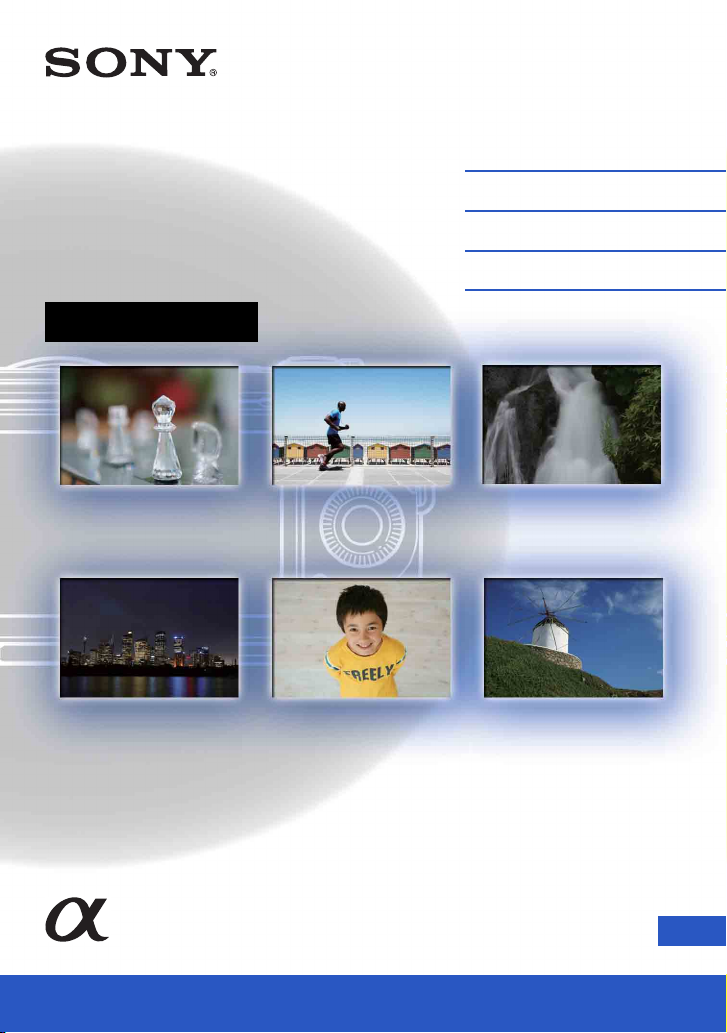
4-275-474-12(1)
Цифровой
фотоаппарат со
сменным объективом
α Руководство
Оглавление
Поиск по примеру фотографии
Меню поиск
Алфавитный указатель
NEX-C3
RU© 2011 Sony Corporation
Page 2
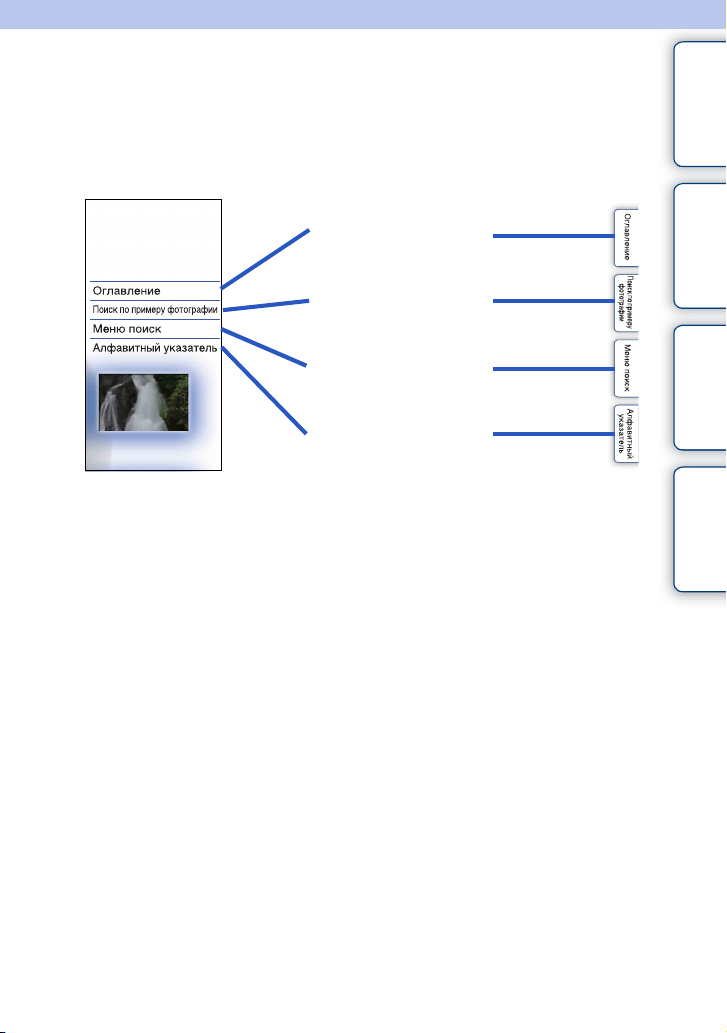
Сведения о пользовании фотоаппаратом
Как пользоваться этим руководством
Щелкните на кнопке в верхнем правом углу на обложке и на каждой
странице для перехода к соответствующей странице.
Это особенно удобно при поиске функции, которую вы хотите использовать.
Поиск информации по
функции.
Поиск информации по
примерам фотографий.
Поиск информации в
списке элементов меню.
Поиск информации по
ключевому слову.
Вы можете перейти на требуемые страницы, щелкнув на номерах страниц,
приведенных в руководстве.
Оглавление
фотографии
Меню поиск
указатель
Поиск по примеру
Алфавитный
Продолжение следует r
RU
2
Page 3
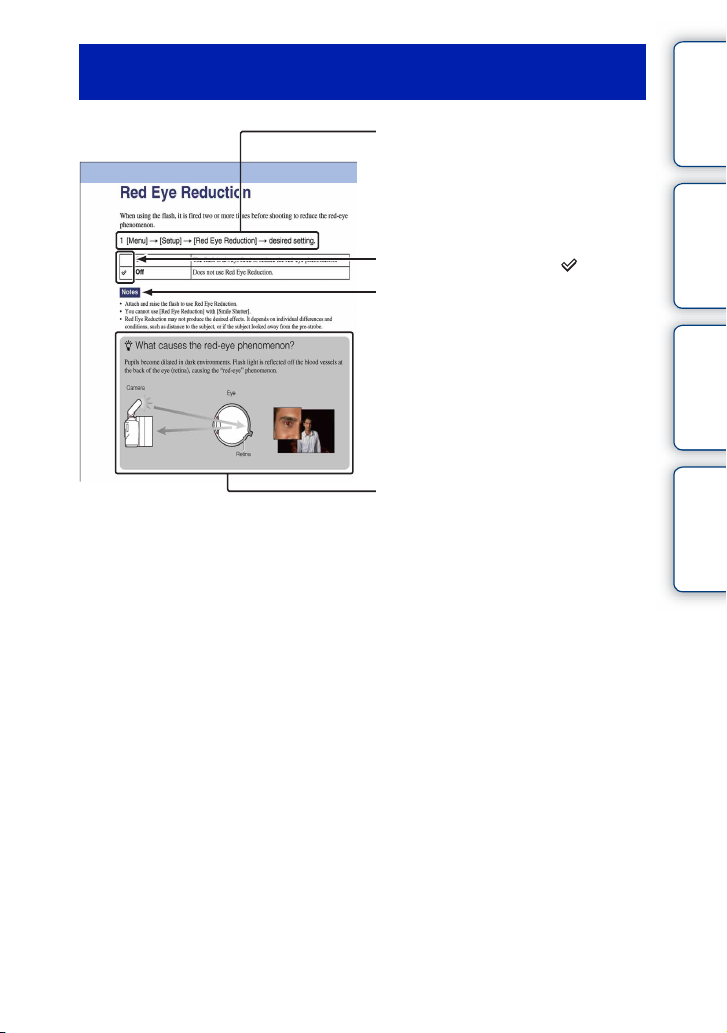
Символы и условные знаки, используемые в
данном руководстве
В данном руководстве
последовательность действий
показывается стрелками (t).
Выполняйте действия с камерой в
указанном порядке.
Настройка по умолчанию
показывается символом .
Указывает на предосторожности и
ограничения, относящиеся к
правильному использованию
камеры.
z Указывает на информацию,
которую полезно знать.
Оглавление
фотографии
Меню поиск
указатель
Поиск по примеру
Алфавитный
RU
3
Page 4
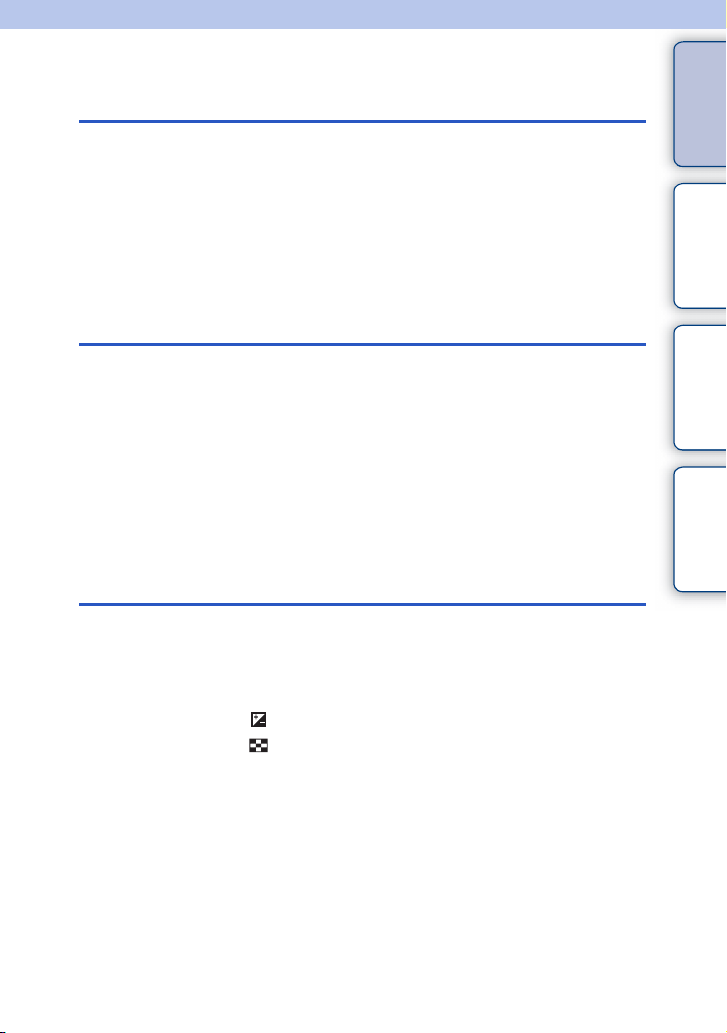
Оглавление
Сведения о пользовании
фотоаппаратом
Как пользоваться этим руководством··············2
Поиск по примеру фотографии··························6
Компоненты камеры ·········································12
Список значков, появляющихся на экране ····15
Основные действия
Использование диска управления и
программируемых клавиш ································ 18
Меню поиск ························································20
Съемка изображений········································26
Воспроизведение изображений·······················28
Удаление изображений ····································30
Творческое фото··············································· 31
Оглавление
фотографии
Меню поиск
указатель
Поиск по примеру
Алфавитный
Использование функций с
использованием диска управления
DISP (Вид экрана) ·············································37
(Коррек.экспоз.) ···········································39
(Индекс изображ.)········································40
Продолжение следует r
RU
4
Page 5
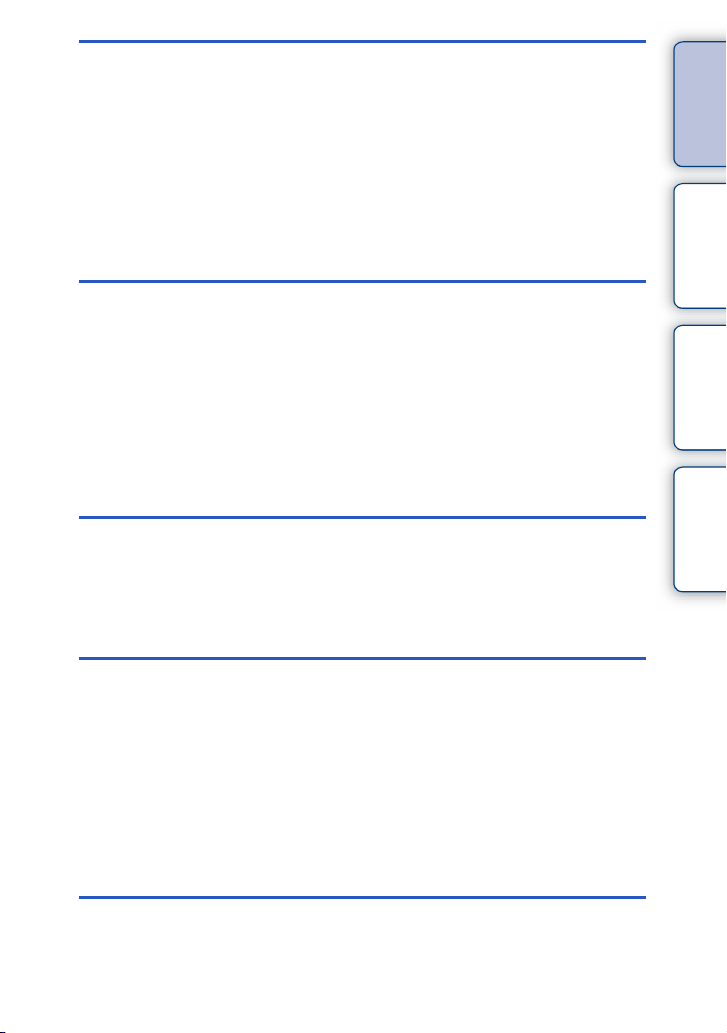
Использование функций в меню
Реж. съемки ·······················································20
Фотоаппарат······················································21
Размер изображения ········································21
Яркость/цвет······················································ 22
Воспроизведение ··············································22
Настройка ··························································23
Подключение к другому оборудованию
Просмотр изображений на телевизоре·········145
Использование с компьютером ·····················148
Использование программного
обеспечения ····················································· 150
Подключение камеры к компьютеру ············153
Печать неподвижных изображений ··············155
Устранение неисправностей
Устранение неисправностей ··························156
Предупреждающие сообщения······················ 163
Оглавление
фотографии
Меню поиск
указатель
Поиск по примеру
Алфавитный
Прочее
Использование камеры заграницей ··············166
Карта памяти ···················································167
Батарейный блок “InfoLITHIUM”····················169
Зарядное устройство······································171
Установочный адаптер ··································· 172
Чистка·······························································173
Алфавитный указатель
Алфавитный указатель ··································174
RU
5
Page 6
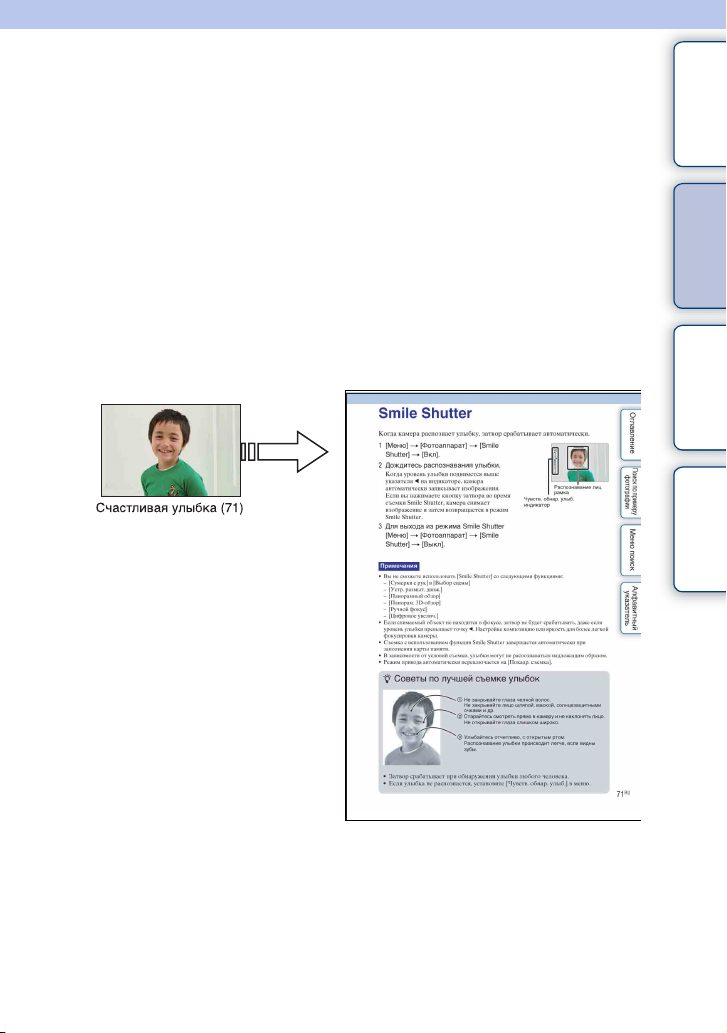
Поиск по примеру фотографии
“Это сцена, которую я хочу сфотографировать, но как мне это сделать?”
Вы можете найти ответ, просмотрев примеры фотографий, указанных здесь.
Щелкните на требуемом примере фотографии.
Оглавление
Съемка людей (стр. 7)
Макросъемка (стр. 8)
Съемка пейзажей (стр. 9)
Съемка заката/ночных видов (стр. 10)
Съемка быстро движущихся объектов (стр. 11)
Если вы щелкните на фотографии, вы перейдете к странице с описанием
функции, рекомендуемой для съемки такого вида фотографии.
Обратитесь к этим описаниям дополнительно к рекомендациям по съемке,
показываемым на экране камеры.
Подробное описание работы приведено на страницах, указанных в скобках.
Щелкните!
фотографии
Меню поиск
указатель
Поиск по примеру
Алфавитный
Продолжение следует r
RU
6
Page 7
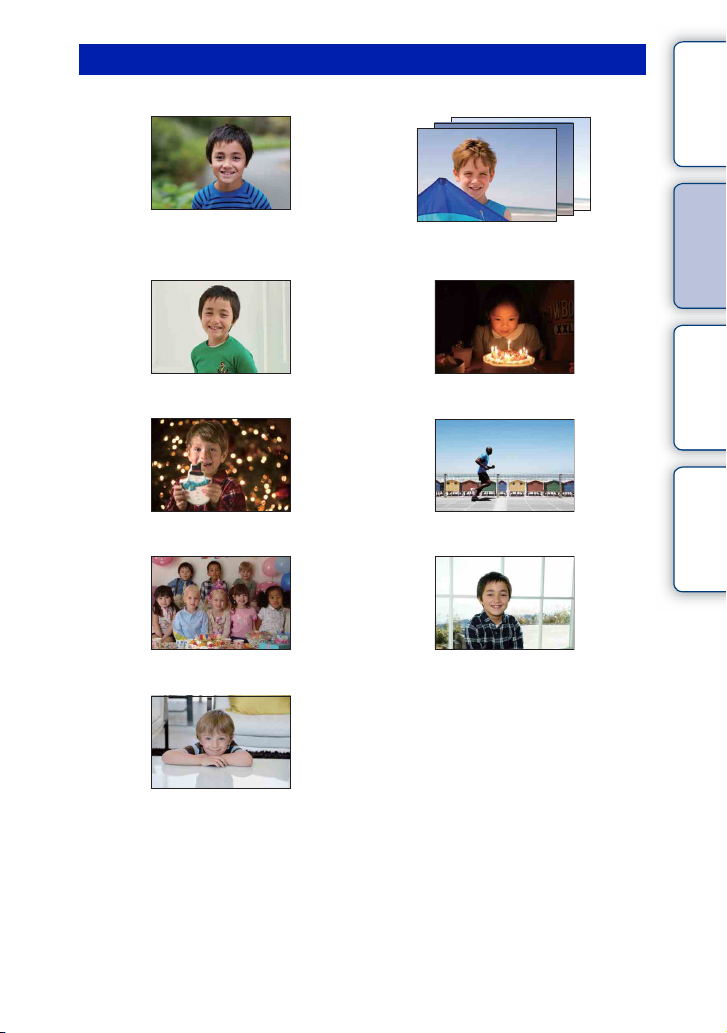
Съемка людей
Оглавление
32
Только главный объект будет в фокусе,
а объекты на фоне будут нерезкими (32)
63
Одна и та же сцена с различной
яркостью (63)
71 47
Счастливая улыбка (71) При свете свечи (47)
43 81
Человек на фоне ночного пейзажа (43) Двигающийся человек (81)
61 64
Групповая фотография (61, 62) Человек с подсветкой сзади (64)
фотографии
Меню поиск
указатель
Поиск по примеру
Алфавитный
73
С мягкими телесными оттенками (73)
Продолжение следует r
RU
7
Page 8
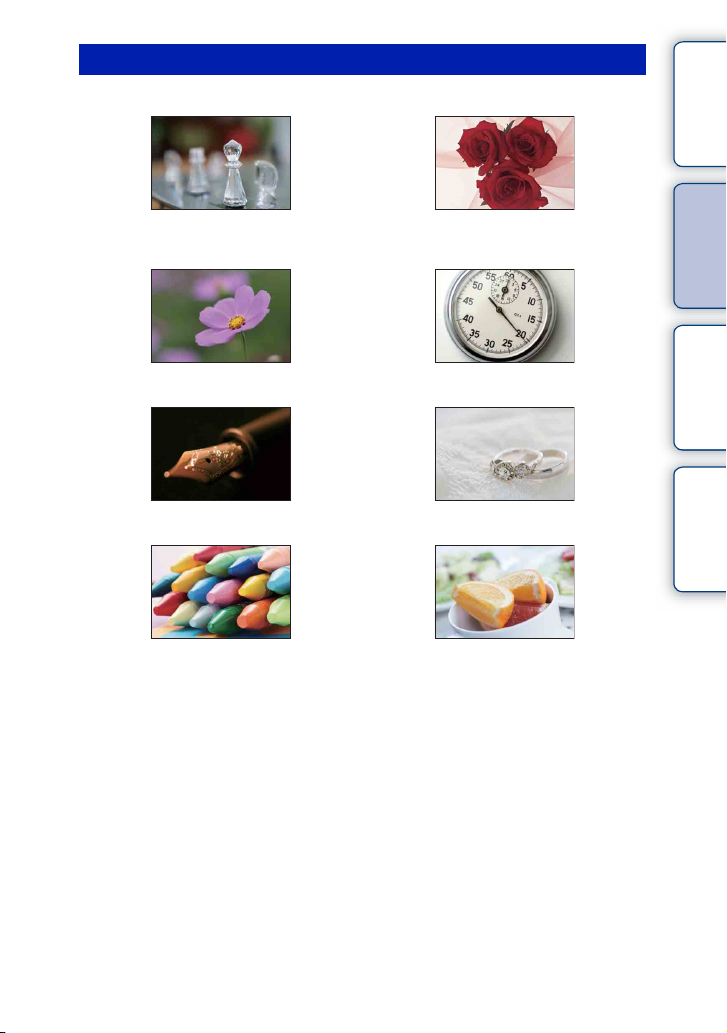
Макросъемка
Оглавление
32 82
Размывание фона (32) Настройка цветности для
искусственного освещения (82)
43 86
Цветы (43) Уменьшение яркости вспышки (86)
65 39
Ручное фокусирование (65) С лучшей яркостью (39)
81 39
Предотвращение дрожания камеры при
съемке в помещении (81)
Как сделать снимки блюд
привлекательными (36, 39)
фотографии
Меню поиск
указатель
Поиск по примеру
Алфавитный
Продолжение следует r
RU
8
Page 9
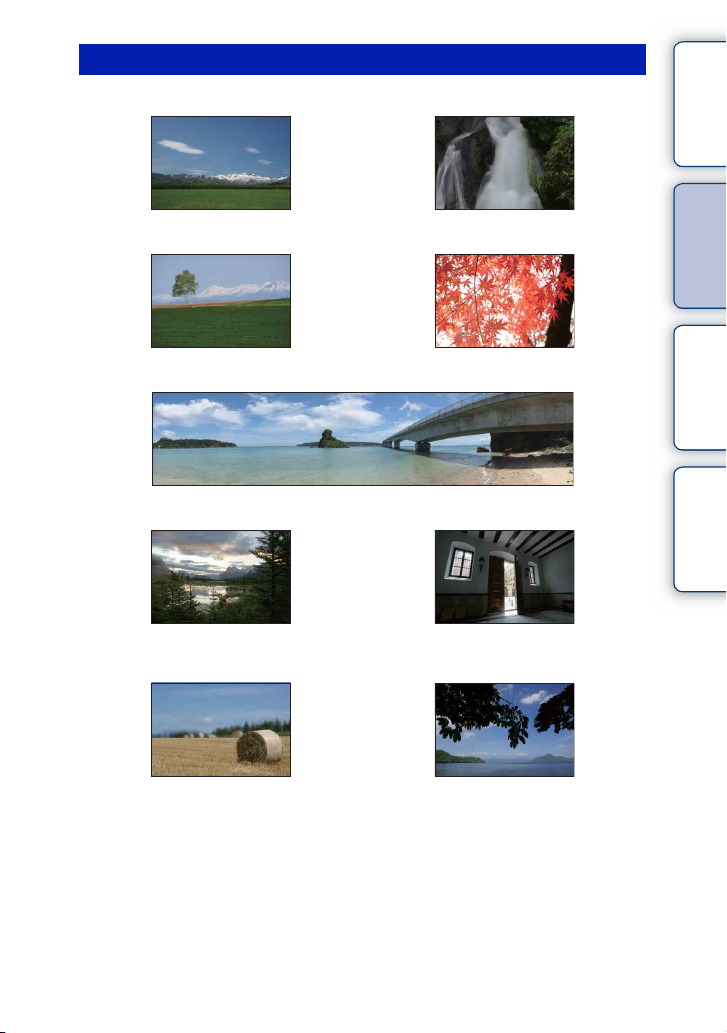
Съемка пейзажей
Оглавление
39 55
Яркие цвета неба (39) Бегущая вода (55)
89 89
Яркие цвета зелени (89) Краски осенней листвы (89)
48
Панорамные снимки (48)
87 87
Сцены с широким диапазоном яркости
(87)
Съемка ярко освещенной улицы из
темного помещения (87)
32 104
фотографии
Меню поиск
указатель
Поиск по примеру
Алфавитный
Размывание фона (32) Обеспечение горизонтальности снимка
(104)
Продолжение следует r
RU
9
Page 10
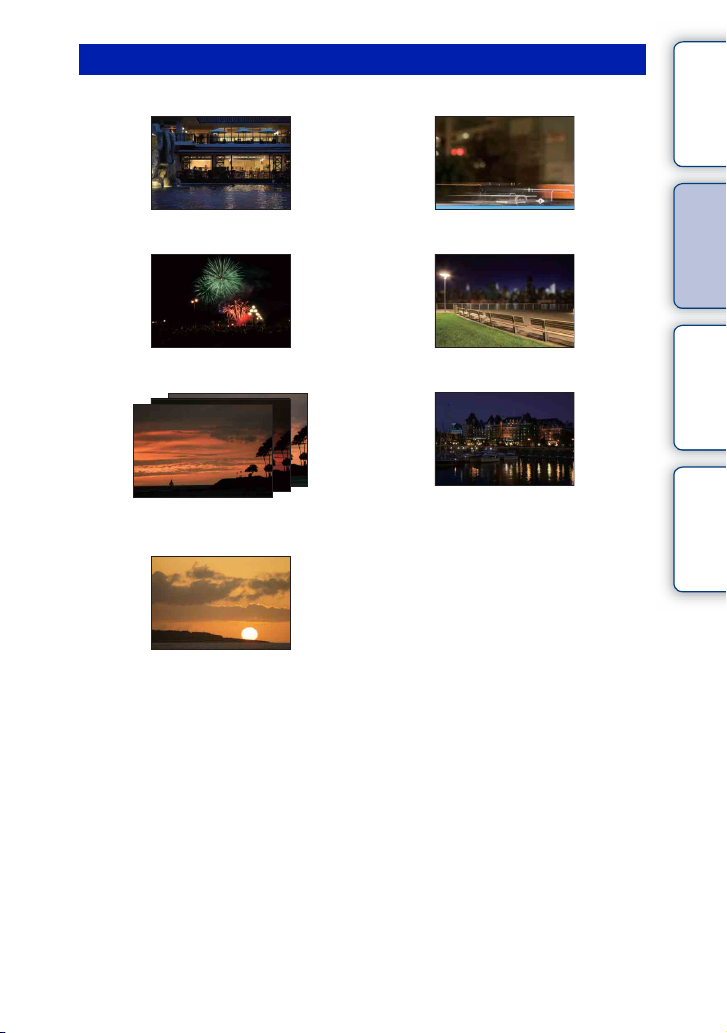
Съемка заката/ночных видов
Оглавление
43 64
Съемка с камерой в руках (43) Световой след (64)
54 32
Фейерверки (54) Размывание фона (32)
63
Одна и та же сцена с различной
яркостью (63)
61
Предотвращение дрожания камеры (61)
43
Прекрасные фотографии заката солнца
в красных тонах (43)
фотографии
Меню поиск
указатель
Поиск по примеру
Алфавитный
Продолжение следует r
10
RU
Page 11
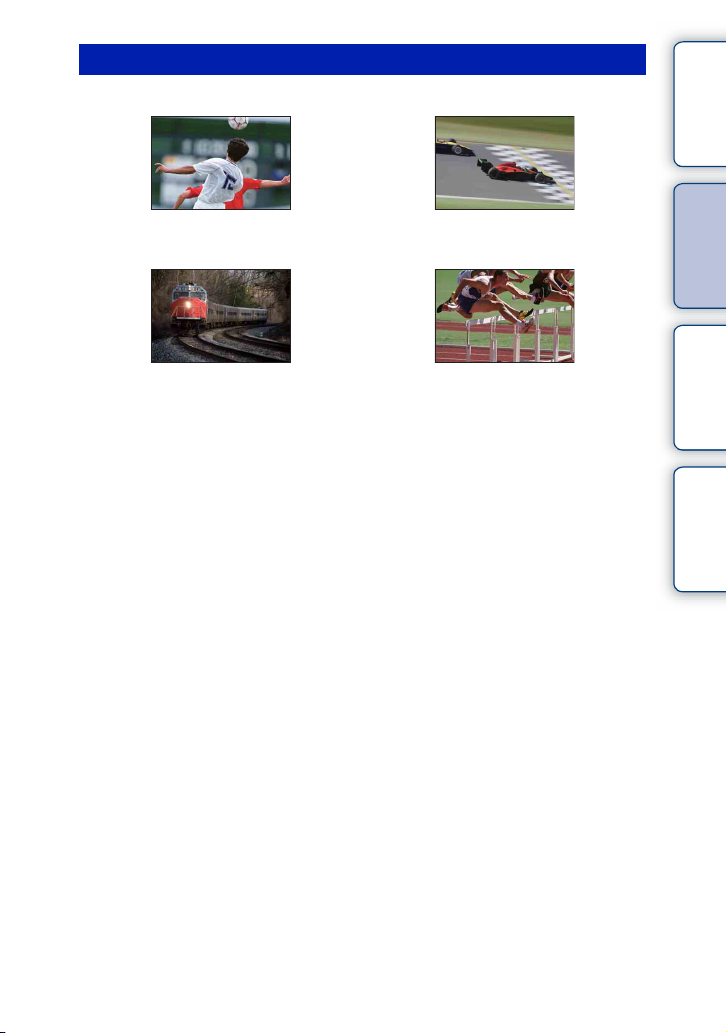
Съемка быстро движущихся объектов
Оглавление
68 55
Съемка движущегося объекта (68) Выразительность энергичных действий
(55)
65 60
Съемка объекта, приближающегося к
камере (65)
Лучший момент (60)
фотографии
Меню поиск
указатель
Поиск по примеру
Алфавитный
11
RU
Page 12
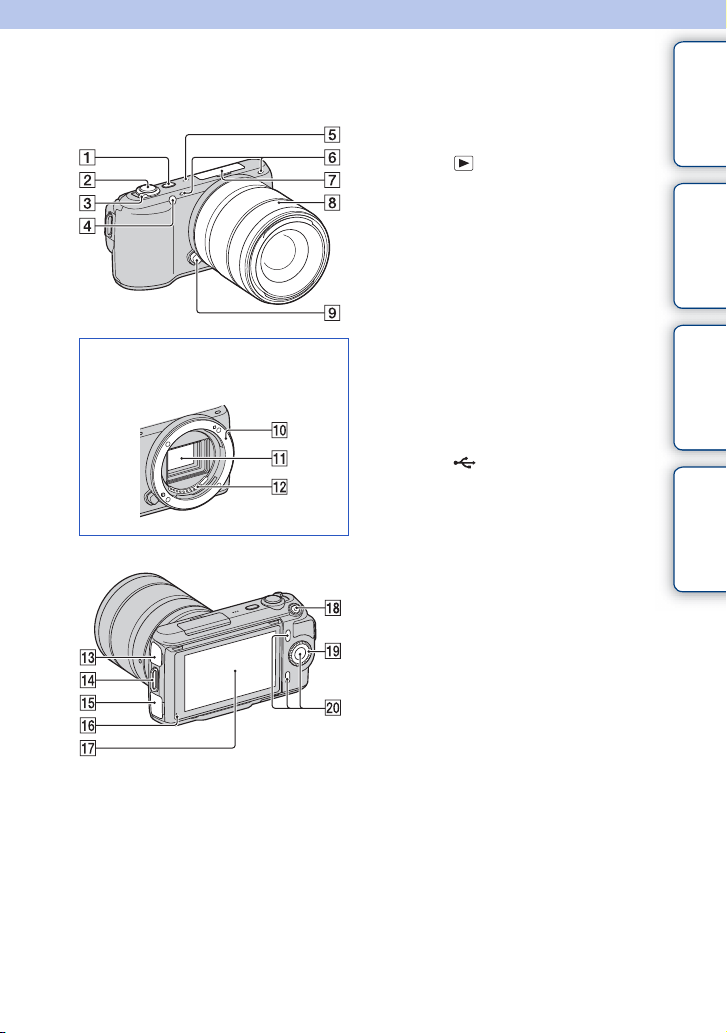
Компоненты камеры
Подробное описание работы
приведено на страницах, указанных
в скобках.
A Кнопка (Воспроизведение) (28)
B Кнопка затвора (26)
C Выключатель ON/OFF (Питание)
D Подсветка АФ/Индикатор
автоспуска/Индикатор Smile Shutter
E Динамик
F Микрофон*
G
Интеллектуальный аксессуарный
разъем
Когда объектив снят
H Объектив
I Кнопка фиксатора объектива
J Байонет
K Датчик изображения**
L Контакты объектива**
M Разъем (USB) (153)
N Проушина для плечевого ремня
O Разъем HDMI (145)
P Датчик освещенности
Q ЖК-монитор
R Кнопка MOVIE (фильм) (26)
S Диск управления (18)
T Программируемые клавиши (19)
* Не закрывайте эту часть во время записи
фильма.
** Не прикасайтесь непосредственно к этой
части.
Оглавление
фотографии
Меню поиск
указатель
Поиск по примеру
Алфавитный
Продолжение следует r
12
RU
Page 13
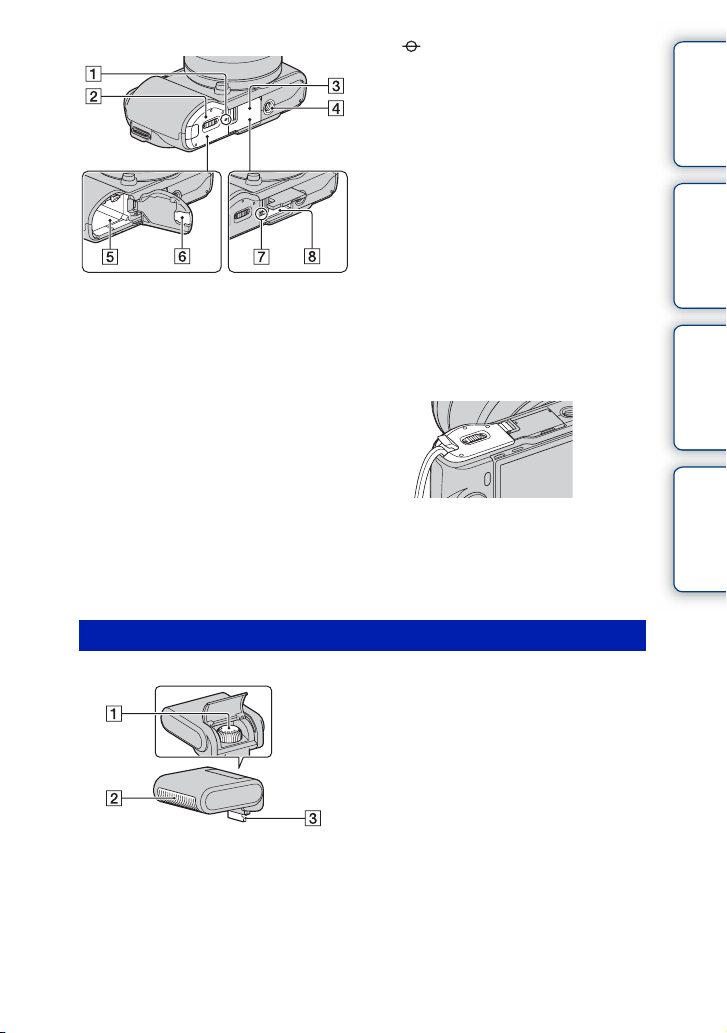
A Метка положения датчика
изображения (65)
B Крышка батареи
C Крышка карты памяти
D Гнездо штатива
• Используйте штатив с винтом длиной
не более 5,5 мм. Вы не сможете
надежно прикрепить камеру к
штативу винтами длиной более 5,5 мм,
и можете повредить камеру.
E Отделение батареи
F Крышка соединительной пластины
Используйте ее при использовании
AC-PW20 сетевого адаптера
переменного тока (продается
отдельно). Вставьте соединительную
пластину в отделение для батареи и
пропустите шнур через крышку
соединительной пластины, как
показано ниже.
• При закрытии крышки батареи
убедитесь, что провод не был
защемлен.
G Индикатор доступа
H Слот для установки карты памяти
Оглавление
фотографии
Меню поиск
указатель
Поиск по примеру
Алфавитный
Вспышка
A Винт
B Вспышка*
C Разъем*
* Не прикасайтесь непосредственно к этой
части.
В случае загрязнение удалите
загрязнение мягкой чистой салфеткой.
Продолжение следует r
13
RU
Page 14
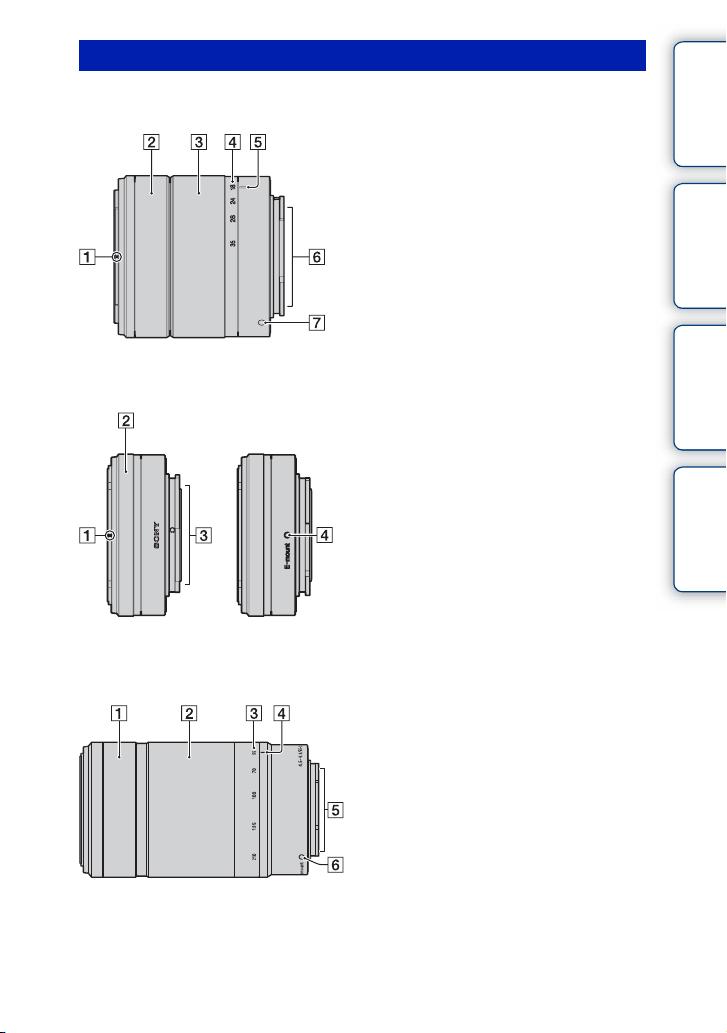
Объектив
E18 – 55 мм F3.5-5.6 OSS (прилагается к NEX-C3D/C3K/C3Y)
A Метка бленды
B Кольцо фокусировки
C Кольцо трансфокации
D Шкала фокусного расстояния
E Метка фокусного расстояния
F Контакты объектива*
G Установочная метка
* Не прикасайтесь непосредственно к этой
части.
E16 мм F2.8 (прилагается к NEX-C3A/C3D)
A Метка конвертера*
B Кольцо фокусировки
C Контакты объектива**
D Установочная метка
* Конвертер продается отдельно.
** Не прикасайтесь непосредственно к этой
части.
Оглавление
фотографии
Меню поиск
указатель
Поиск по примеру
Алфавитный
E55 – 210 мм F4.5-6.3 OSS (прилагается к NEX-C3Y)
A Кольцо фокусировки
B Кольцо трансфокации
C Шкала фокусного расстояния
D Метка фокусного расстояния
E Контакты объектива*
F Установочная метка
* Не прикасайтесь непосредственно к этой
части.
14
RU
Page 15
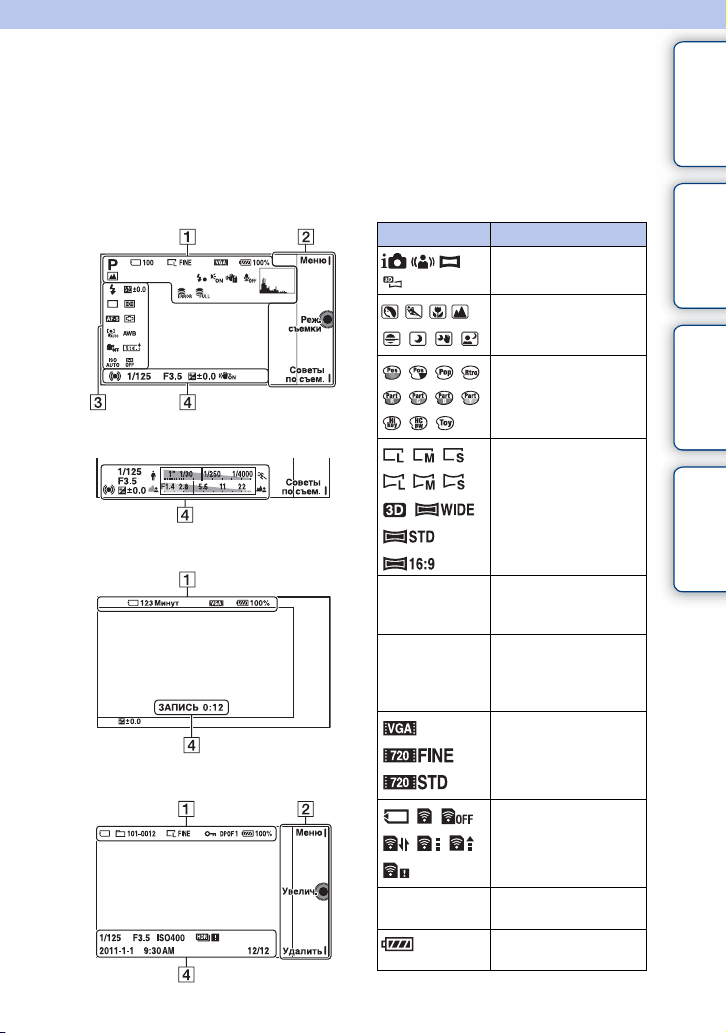
Список значков, появляющихся на экране
Значки появляются на экране для указания состояния камеры.
Вы можете изменить отображение экрана, используя DISP (Вид экрана) на
диске управления (стр. 37).
Режим ожидания съемки
Графический дисплей
Запись фильма
A
Дисплей Индикация
P A S M
RAW RAW+J
FINE STD
100
Реж. съемки
Выбор сцены
Эффект рисунка
Размер изображения/
Формат
неподвижных
изображений
Качество
изображения при
фотосъемке
Количество
записываемых
неподвижных
изображений
Размер изображения
фильмов
Оглавление
фотографии
Меню поиск
указатель
Поиск по примеру
Алфавитный
Воспроизведение
123Минут
100%
Карта памяти/
Выгрузка
Время записи
фильмов
Остаточный заряд
батареи
Продолжение следует r
15
RU
Page 16
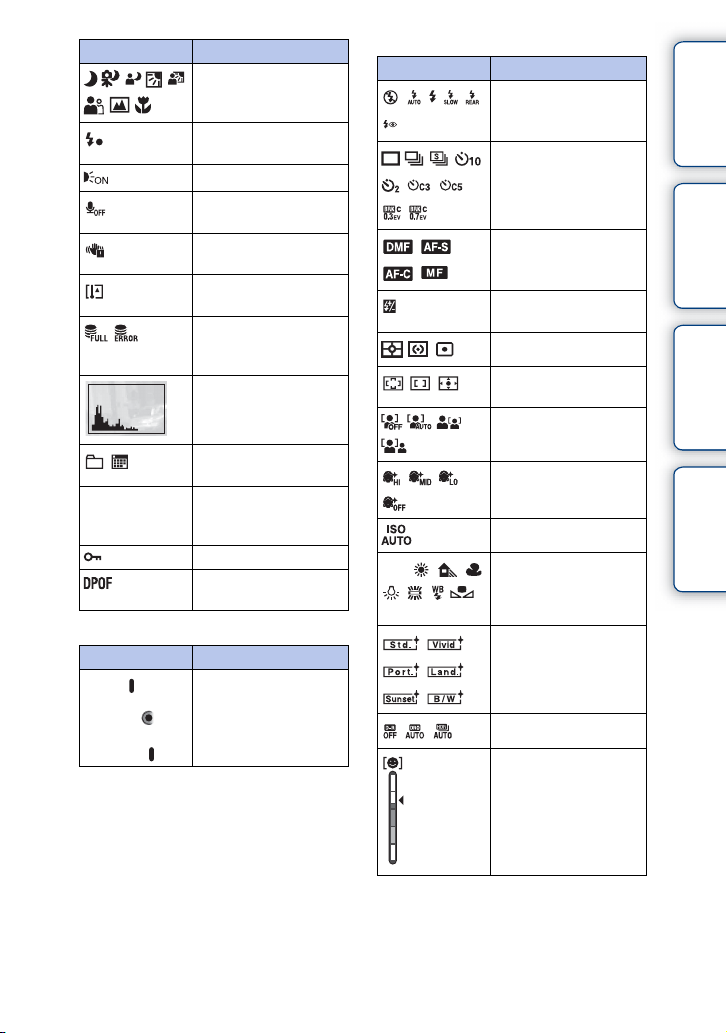
Дисплей Индикация
Значки
распознавания
снимаемой сцены
Идет зарядка
вспышки
Подсветка АФ
При записи фильма
звук не записывается
Предупреждение о
дрожании камеры
Предупреждение о
перегреве
Файл базы данных
заполнен/Ошибка
файла базы данных
Гистограмма
101-0012
Неподвижное
изображение/Фильм
Папка
воспроизведения –
Номер файла
Защита
1
B
Команда печати и
количество копий
Дисплей Индикация
Меню
Реж.
съемки
Советы
по съем.
Программируемые
клавиши
C
Дисплей Индикация
±0.0
AWB
7500K G9
Режим вспышки/
Ум.эфф.кр.глаз
Режим протяжки
Режим фокусировки
Коррекция
экспозиции вспышки
Режим измер.
Режим области
фокусировки
Распознавание лиц
Эффект мягкой
кожи
ISO
Баланс белого
Творческий стиль
DRO/Авто HDR
Индикатор
чувствительности
распознавания
улыбки
Оглавление
фотографии
Меню поиск
указатель
Поиск по примеру
Алфавитный
Продолжение следует r
16
RU
Page 17
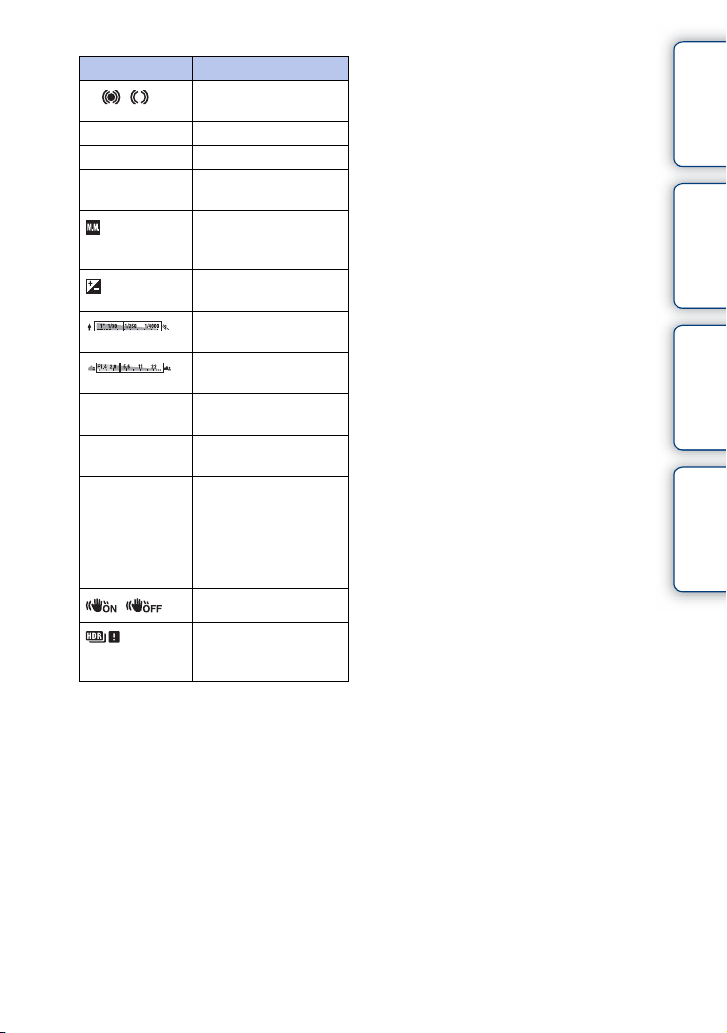
D
Дисплей Индикация
z
1/125
F3.5
ISO400
±0.0
±0.0
ЗАПИСЬ 0:12
2011-1-1
9:30AM
12/12
Состояние
фокусировки
Выдержка
Значение диафрагмы
Чувствительность
ISO
Metered Manual
(Ручное
экспонирование)
Коррекция
экспозиции
Индикатор
выдержки
Индикатор
диафрагмы
Время записи
фильма (мин:сек)
Дата/время записи
изображения
Номер изображения/
Количество
изображений,
записанных на
указанную дату или в
выбранной папке
SteadyShot
Появляется, когда
HDR не работает на
изображении.
Оглавление
фотографии
Меню поиск
указатель
Поиск по примеру
Алфавитный
17
RU
Page 18
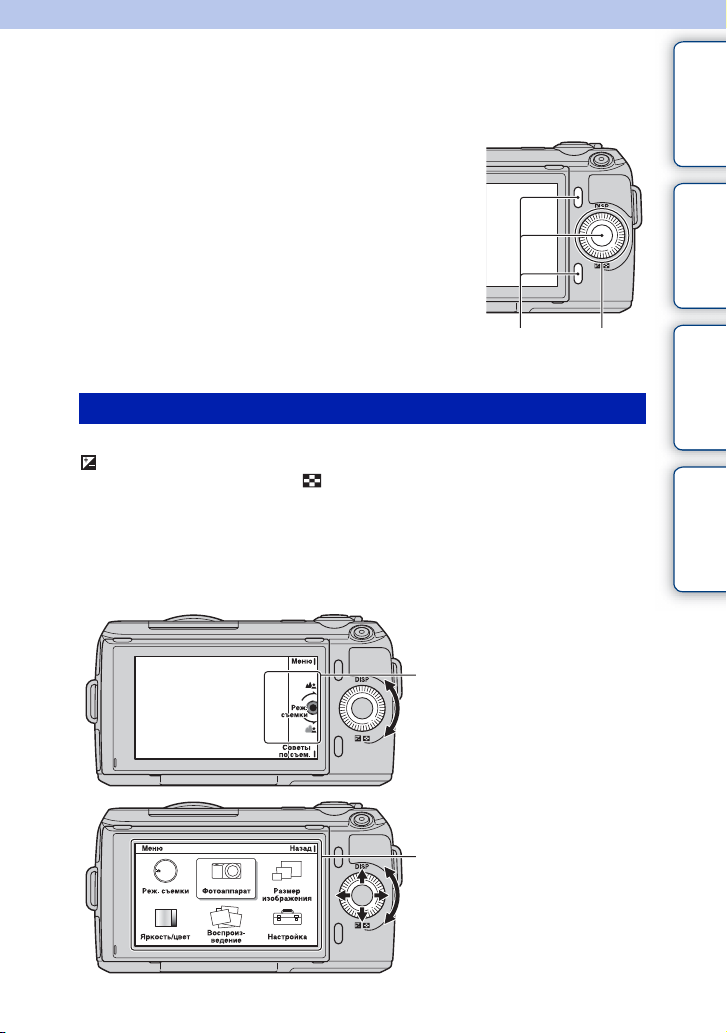
Основные действия
/
Использование диска управления и программируемых клавиш
Диск управления и программируемые клавиши
позволяют вам использовать различные
функции камеры.
Оглавление
Поиск по примеру
фотографии
Программируе
мые клавиши
Диск
управления
Диск управления
При съемке диску управления присваиваются функции DISP (Вид экрана) и
(Коррек.экспоз.). При воспроизведении диску управления присваиваются
функции DISP (Вид экрана) и (Индекс изображ.).
Вы можете присвоить функции клавишам вправо/влево на диске управления
(стр. 115 и 116).
При повороте или нажатии на правую/левую/верхнюю/нижнюю части диска
управления в соответствии с отображением на экране, вы можете выбрать
элементы настройки. Ваш выбор будет принят при нажатии на центр диска
управления.
Стрелка означает, что вы можете
повернуть диск управления.
При отображении опций на экране,
вы можете перемещаться по ним,
поворачивая или нажимая на прав ую
левую/верхнюю/нижнюю части диска
управления. Для выбора нажмите на
центр диска.
Меню поиск
указатель
Алфавитный
Продолжение следует r
18
RU
Page 19
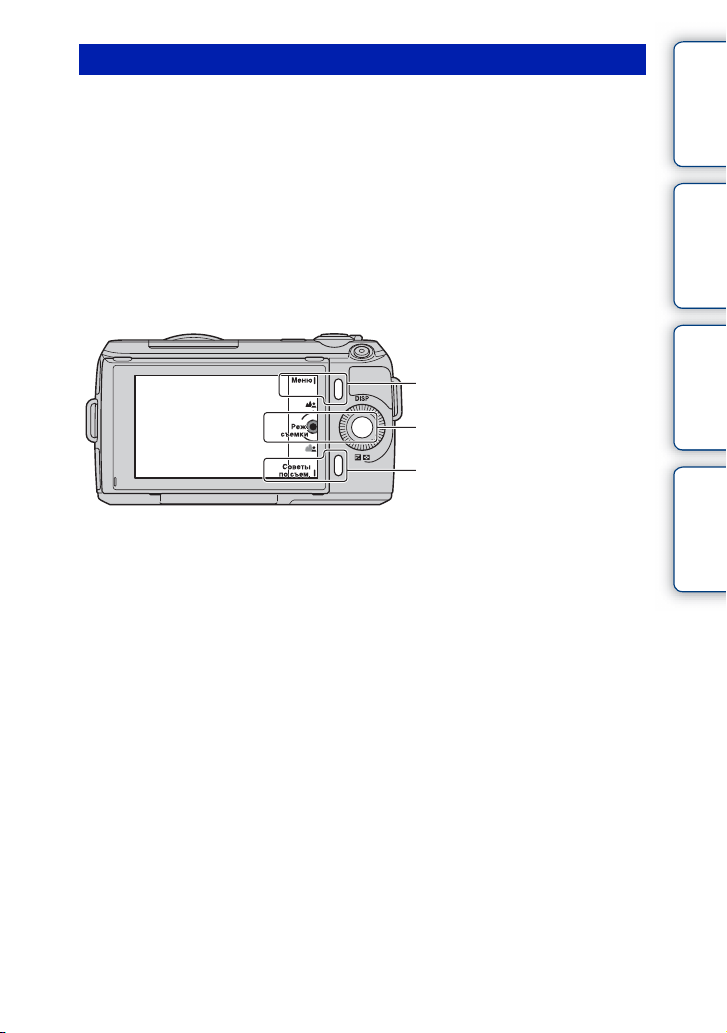
Программируемые клавиши
Программируемые клавиши выполняют различные функции, зависящие от
контекста.
Функция, присвоенная каждой программируемой клавише, показывается на
экране.
Для использования функции, показанной в верхнем правом углу экрана,
нажмите программируемую клавишу A. Для использования функции,
показанной в нижнем правом углу экрана, нажмите программируемую
клавишу B. Для использования функции, показанной в центре, нажмите на
центр диска управления (программируемая клавиша C).
Вы можете присвоить функции клавишам B и C (стр. 117 и 118).
В данном руководстве программируемые клавиши показываются значком
или функцией, показываемой на экране.
В данном случае
A
программируемая клавиша A
действует как кнопка
[Меню], а программируемая
C
клавиша B как кнопка
[Советы по съем.].
Программируемая клавиша C
B
работает как кнопка [Реж.
съемки].
Оглавление
фотографии
Меню поиск
указатель
Поиск по примеру
Алфавитный
19
RU
Page 20
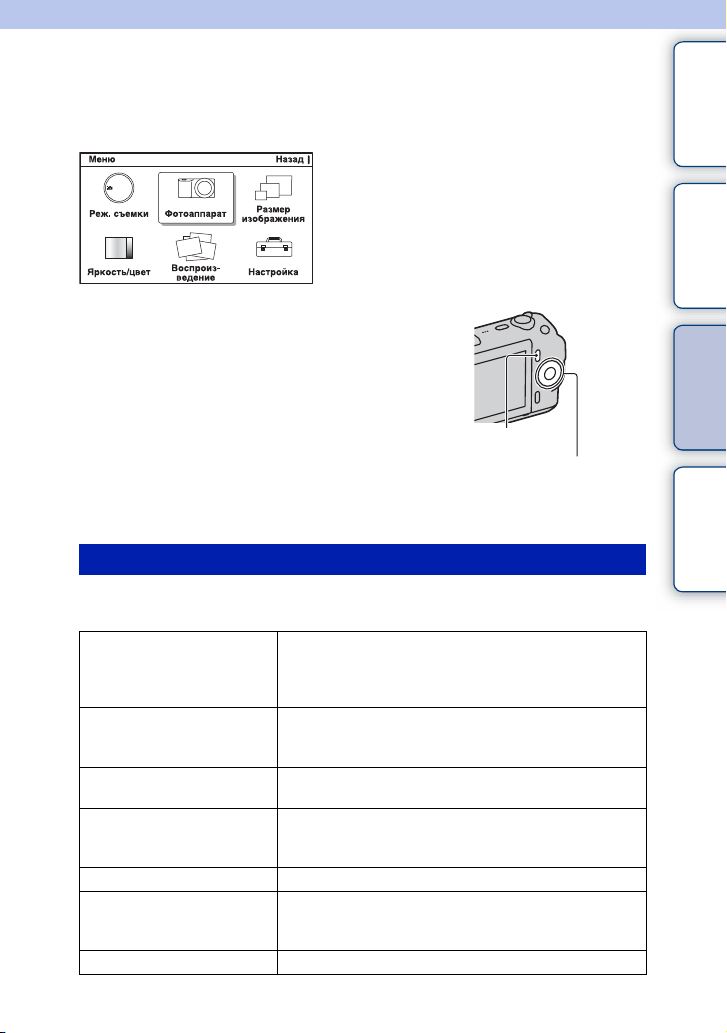
Использование функций в меню
Меню поиск
Вы можете задать основные настройки для камеры в целом, или выполнять
такие функции, как съемка, воспроизведение или другие действия.
Оглавление
Поиск по примеру
фотографии
1 Нажмите [Меню].
2 Выберите желаемый элемент, нажав
на верхнюю/нижнюю/левую/правую
части диска управления и затем
нажмите на центр.
3 Следуя инструкциям на экране,
выберите желаемый элемент и
нажмите на центр диска управления
[Меню]
Диск управления
для выбора.
Реж. съемки
Позволяет вам выбрать режим съемки, такой как режим экспозиции, режим
панорамной съемки, Выбор сцены.
Интеллект. Авто Камера оценивает объект и выполняет
Выбор сцены Съемка с предварительно установленными
Эффект рисунка Осуществляет съемку с желаемыми эффектами для
Устр. размыт. движ. Снижает дрожание камеры при съемке немного
Панорамный обзор Съемка с размером панорамного снимка.
Панорам. 3D-обзор Снимает панорамные изображения в формате 3D,
Ручной экспозиция Настройка диафрагмы и выдержки.
соответствующие настройки. Вы можете
воспользоваться автоматической съемкой с
соответствующими настройками.
настройками в соответствии с объектом или
условиями съемки.
выражения уникальной атмосферы.
затемненных сцен в помещении или при
телесъемке.
используемые для воспроизведения на телевизоре,
совместимом с форматом 3D.
Продолжение следует r
20
указатель
RU
Меню поиск
Алфавитный
Page 21
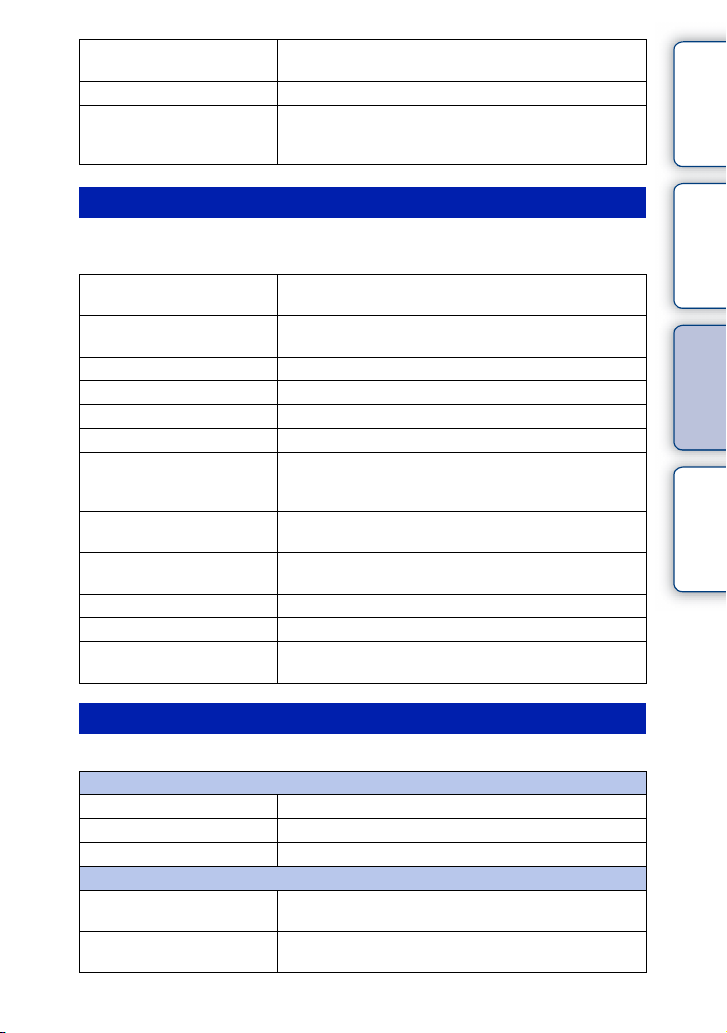
Приор. выдержки Настройка выдержки для акцента на движение
В
Приор. диафрагмы Настройка глубины резкости или размывания фона.
Программное авто Автоматическая съемка, позволяющая вам
снимаемого объекта.
настраивать параметры, за исключением настроек
экспозиции (выдержка и диафрагма).
Фотоаппарат
Позволяет вам настраивать функции съемки, такие как непрерывная
съемка, автоспуск и вспышка.
Режим протяжки Выбор режима протяжки, такого как непрерывная
Режим вспышки Выбор способа, используемого для срабатывания
Выбор АФ/РФ Выбор автоматической или ручной фокусировки.
Область автофокус. Выбор области фокусировки.
Режим АФ Выбор способа автоматической фокусировки.
Цифровое увелич. Устанавливает цифровой трансфокатор.
Распознавание лиц Автоматическое обнаружение лиц людей и
Smile Shutter Каждый раз, когда камера обнаруживает улыбку,
Чувств. обнар. улыб. Установка чувствительности функции Smile Shutter
Эффект мягкой кожи Устанавливает уровень Эффект мягкой кожи.
Советы по съемке Показ всех советов по съемке.
ид экрана
DISP (Вид экрана) Включение режима отображения информации на
съемка, автоспуск или съемка в режиме брекетинга.
вспышки.
настройка фокусировки и экспозиции в
соответствии с лицами.
она автоматически делает съемку.
при обнаружении улыбок.
экране режима съемки.
Оглавление
фотографии
Меню поиск
указатель
Поиск по примеру
Алфавитный
Размер изображения
Позволяет вам установить размер изображения и его формат.
Фотоснимок
Размер изображения Выбор размера изображения.
Формат Выбор формата изображения.
Качество Выбор формата сжатия.
3D- панорама
Размер изображения Выбирает размер изображения панорамных
Направ. панорамы Выбор направления панорамирования камеры при
изображений 3D.
съемке панорамных изображений 3D.
Продолжение следует r
21
RU
Page 22
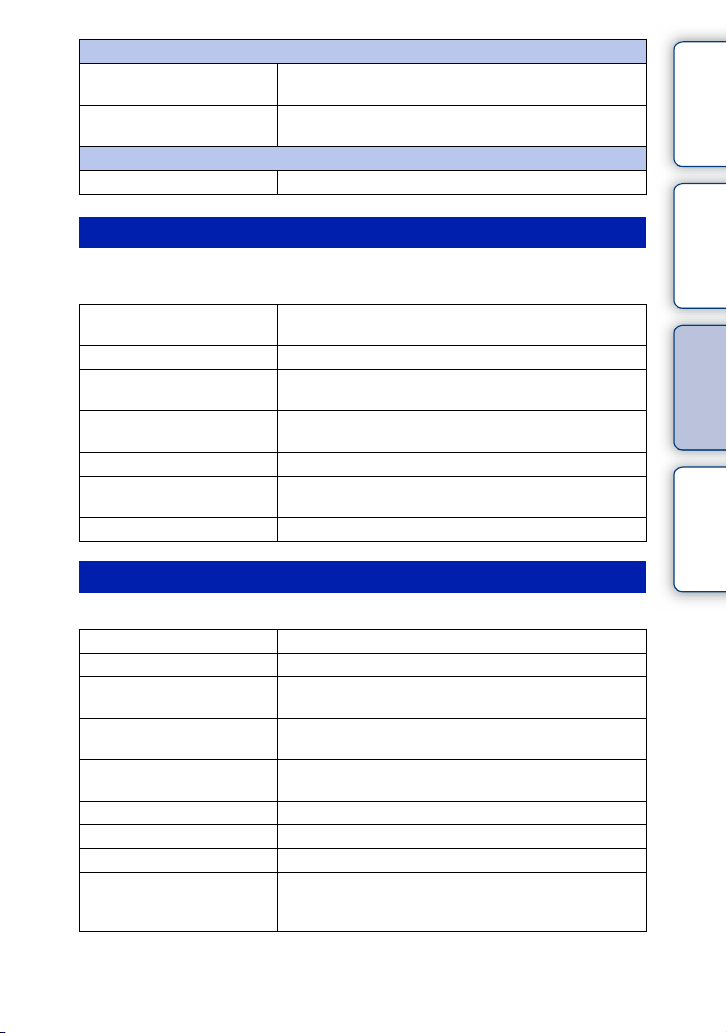
Панорама
Размер изображения Выбирает размер изображения панорамных
изображений.
Направ. панорамы Выбор направления панорамирования камеры при
съемке панорамных изображений.
Видео
Размер изображения Выбор размера изображения фильмов.
Яркость/цвет
Позволяет вам выполнить настройки яркости, такие как режим
экспозамера, и настройки цвета, такие как баланс белого.
Коррек.экспоз. Выполняет компенсацию яркости всего
изображения.
ISO Устанавливает чувствительность ISO.
Баланс белого Настраивает оттенки цветов в соответствии с
условиями освещения.
Режим измер. Выбирает способ, используемый для измерения
яркости.
Кор.эксп.вспыш. Регулирование яркости вспышки.
DRO/Авто HDR Автоматическая коррекция яркости или
контрастности.
Творческий стиль Выбор способа обработки изображения.
Воспроизведение
Позволяет вам настраивать функции воспроизведения.
Удалить Удаление изображений.
Слайд-шоу Автоматическое воспроизведение изображений.
Выб. фото./видео Выбор неподвижного изображения или фильма для
воспроизведения.
Индекс изображ. Выбор количества изображений, показываемых на
индексном экране.
Выбор папки Выбор папки или неподвижных изображений для
воспроизведения.
Выбор даты Выбор даты фильмов для воспроизведения.
Повернуть Вращение изображений.
Защита Защита изображений или отмена защиты.
3D-просмотр Выполняет подключение к телевизору,
совместимому с форматом 3D, и позволяет
просматривать вам изображения в формате 3D.
Оглавление
фотографии
Меню поиск
указатель
Поиск по примеру
Алфавитный
Продолжение следует r
22
RU
Page 23

Увеличить Увеличение изображения.
В
Параметры громк. Настройка громкости звука в фильмах.
Укажите печать Выбор изображений для печати или настройка
ид экрана
Во время воспроизведения Включение режима отображения информации на
печати.
экране воспроизведения.
Настройка
Позволяет вам выполнять более детальные настройки съемки или менять
настройки камеры.
Параметры съемки
Подсветка АФ Настройка подсветки АФ для оказания помощи в
Ум.эфф.кр.глаз Делает предварительную вспышку перед съемкой
Авто.просмотр Устанавливает время отображения изображения на
Сетка Включает отображение линии сетки, которая
Уров. выделения контуров Улучшает контур диапазонов фокусировки с
Цвет выделения контуров Устанавливает цвет, используемый для функции
Гистограмма Отображает гистограмму распределения яркости.
Помощь для РФ Отображает увеличенное изображение при ручной
Цвет. простран. Изменяет диапазон воспроизведения цвета.
SteadyShot Устанавливает компенсацию дрожания камеры.
Спуск б/объектива Устанавливает, будет ли срабатывать затвор при
ШП длит. экспоз. Настройка процесса снижения шумов при съемке с
ШП высокого ISO Настройка процесса снижения шумов при съемке с
Зап. звука с видео Настройка звука при записи фильмов.
Парам-ры пользоват. клав.
Парам. левой клав. Присваивает функцию левой клавише диска
Парам. правой клав. Присваивает функцию правой клавише диска
автофокусировке в темных местах.
со вспышкой для устранения возникновения
эффекта красных глаз.
экране сразу после его съемки.
помогает вам в настройке композиции
изображений.
конкретным цветом.
выделения.
фокусировке.
отсутствии объектива.
длительными выдержками.
высокой чувствительностью ISO.
управления.
управления.
Оглавление
фотографии
Меню поиск
указатель
Поиск по примеру
Алфавитный
RU
23
Продолжение следует r
Page 24
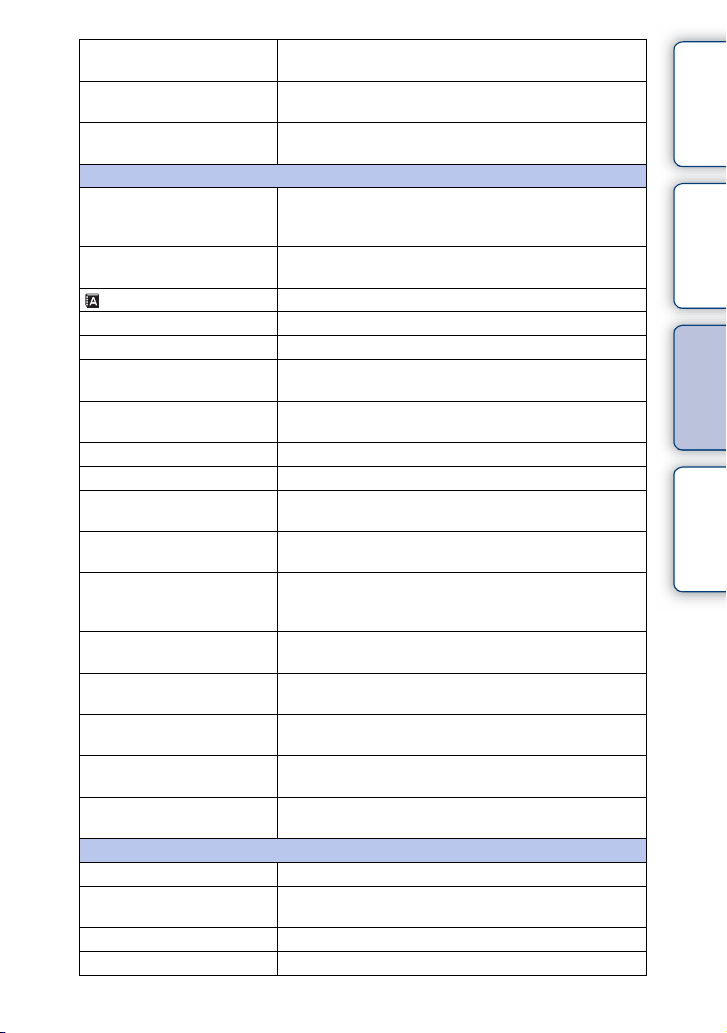
Настр.прог.клав.B Присваивает функцию программируемой клавише
B.
Настр.прог.клав.C Присваивает функцию программируемой клавише
C.
Пользователь Устанавливает пользовательские функции
программируемой клавише C.
Основные параметры
Старт меню Выбирает меню, которое будет отображаться
первым, из меню верхнего уровня или экрана
последнего меню.
Звук Выбор звука, подаваемого при выполнении
действий с камерой.
Язык Выбор языка, используемого на экраном дисплее.
Настр. даты/врем. Установка даты и времени.
Часовой пояс Выбор региона, где будет использоваться камера.
Показ. Справ. рук. Включение и отключение Справочного
руководства.
Эконом. питания Установка времени, по окончании которого камера
переходит в режим экономии питания.
Яркость ЖКД Настройка яркости ЖК-монитора.
Цвет дисплея Выбор цвета для ЖК-монитора.
Широкое изобр. Выбор способа отображения широкоэкранных
изображений.
Дисп.реж.воспр. Выбор способа, используемого для воспроизведения
изображений книжного формата.
КОНТР. ПО HDMI Устанавливает, будет или нет камера управляться
пультом дистанционного управления телевизора,
совместимого с синхронизацией “BRAVIA” Sync.
USB-соединение Выбор режима, используемого для USB-
подключения.
Режим очистки Позволяет вам выполнять чистку датчика
изображения.
Модель Отображает версию камеры и объектива/
установочного адаптера.
Демонстр. режим Устанавливает, будет ли показываться
демонстрация с фильмами.
Сброс настроек Возвращает настройки камеры на заводские
настройки по умолчанию.
Карта памяти
Форматировать Форматирование карты памяти.
Номер файла Выбор способа, используемого для присвоения
номеров файлов изображениям.
Название папки Выбор формата имени папки.
Выбор папк. записи Выбор папки для записи.
Продолжение следует r
24
фотографии
указатель
RU
Оглавление
Поиск по примеру
Меню поиск
Алфавитный
Page 25
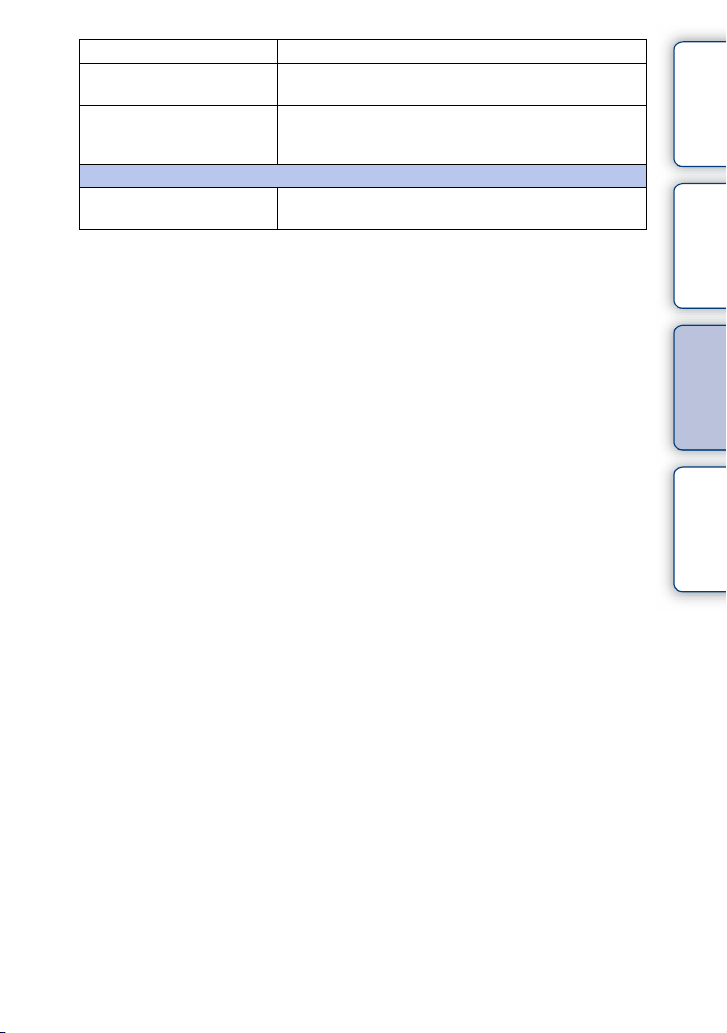
Создать папку Создание новой папки.
Восстан. БД изобр. Восстановление файла базы данных изображений
при обнаружении несовместимости.
Показ. пам. карты Отображение оставшегося времени записи фильмов
и количества неподвижных изображений, которые
можно записать на карте памяти.
Настройка Eye-Fi*
Парам. Выгрузки Устанавливает функцию выгрузки с камеры при
использовании карты Eye-Fi.
* Появляется, когда карта Eye-Fi (продается отдельно) вставлена в камеру.
Оглавление
фотографии
Меню поиск
указатель
Поиск по примеру
Алфавитный
25
RU
Page 26
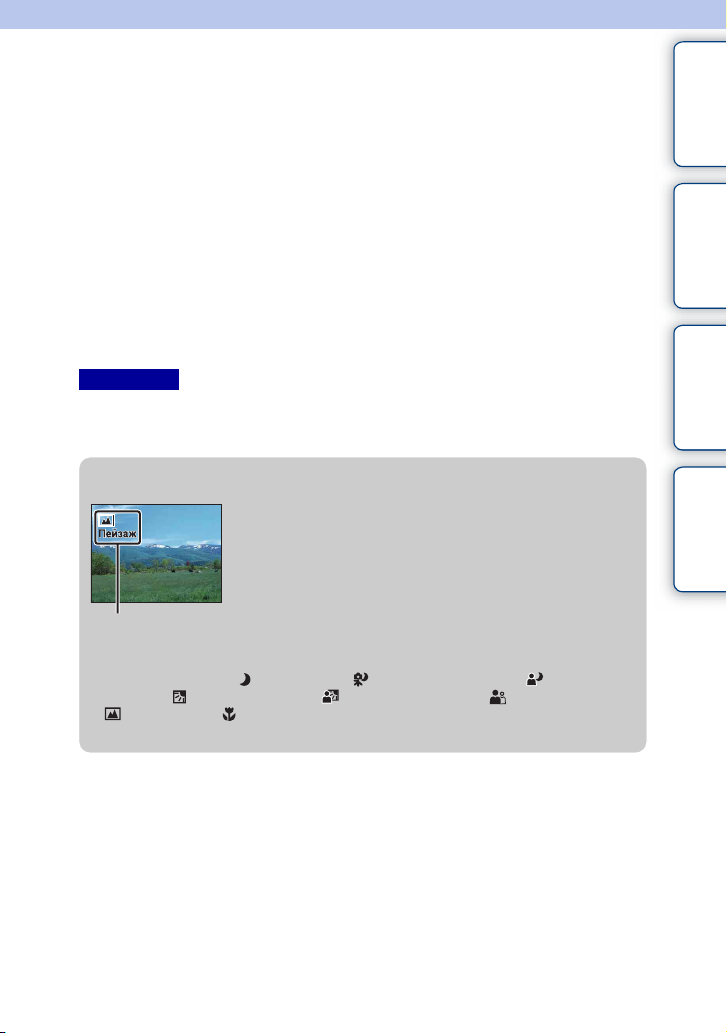
Съемка изображений
Здесь даются пояснения о съемке изображений с настройками, которые
были установлены при покупке камеры.
Камера принимает решения по настройке в соответствии с ситуацией и
регулирует их.
1 Отрегулируйте угол наклона ЖК-монитора и держите камеру.
Функция распознавания сцен начинает работать.
2 Для съемки неподвижных изображений нажмите на кнопку затвора
наполовину для фокусировки на снимаемом объекте и затем
полностью нажмите кнопку для съемки.
Для записи фильмов нажмите кнопку MOVIE для начала записи.
Еще раз нажмите кнопку MOVIE для прекращения записи.
Примечание
• Вы можете осуществлять непрерывную запись фильма в течение 29 минут или до размера
2 ГБ. Продолжительность видеозаписи зависит от температуры окружающей среды и
условий съемки.
Оглавление
Поиск по примеру
фотографии
Меню поиск
z О распознавании сцен
Функция распознавания сцены позволяет камере
автоматически распознать условия съемки и
предоставляет вам возможность снимать изображение
с соответствующими настройками.
Значок по распознаванию
сцены и рекомендации
• Камера распознает (Ночной вид), (Ночн. вид + штатив), (Ночной
портрет), (Контровый свет), (Портрет/конт.свет), (Портрет),
(Пейзаж) или (Макро) и показывает соответствующий значок на ЖК-
мониторе после распознавания сцены.
Продолжение следует r
26
указатель
RU
Алфавитный
Page 27
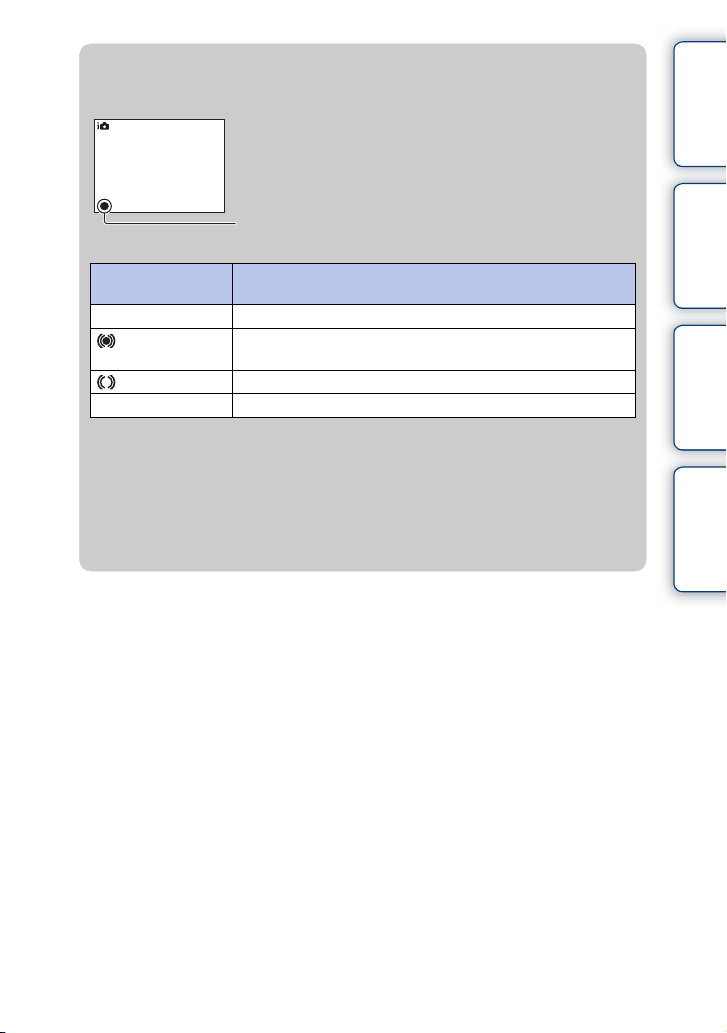
z Если вы хотите сделать снимок объекта, на
который трудно сфокусироваться
Если камера не может выполнить автоматическую
фокусировку объекта, индикатор фокусировки будет
мигать. Измените композицию кадра или измените
настройку фокусировки.
Индикатор фокусировки
Оглавление
Поиск по примеру
фотографии
Индикатор
фокусировки
z светится Фокус зафиксирован.
светится Фокус подтвержден. Точка фокусировки движется вслед
светится Фокусировка еще выполняется.
z мигает Не удается выполнить фокусировку.
• Фокусировка может быть затруднена в следующих ситуациях:
– Темные условия съемки и объект удален.
– Недостаточная контрастность между объектом и фоном.
– Объект представлен за стеклом.
– Объект быстро движется.
– Объект отражает свет, как например, зеркало или блестящие поверхности.
– Объект мигает.
– Объект подсвечивается сзади.
Состояние
за движущимся объектом.
Меню поиск
указатель
Алфавитный
27
RU
Page 28
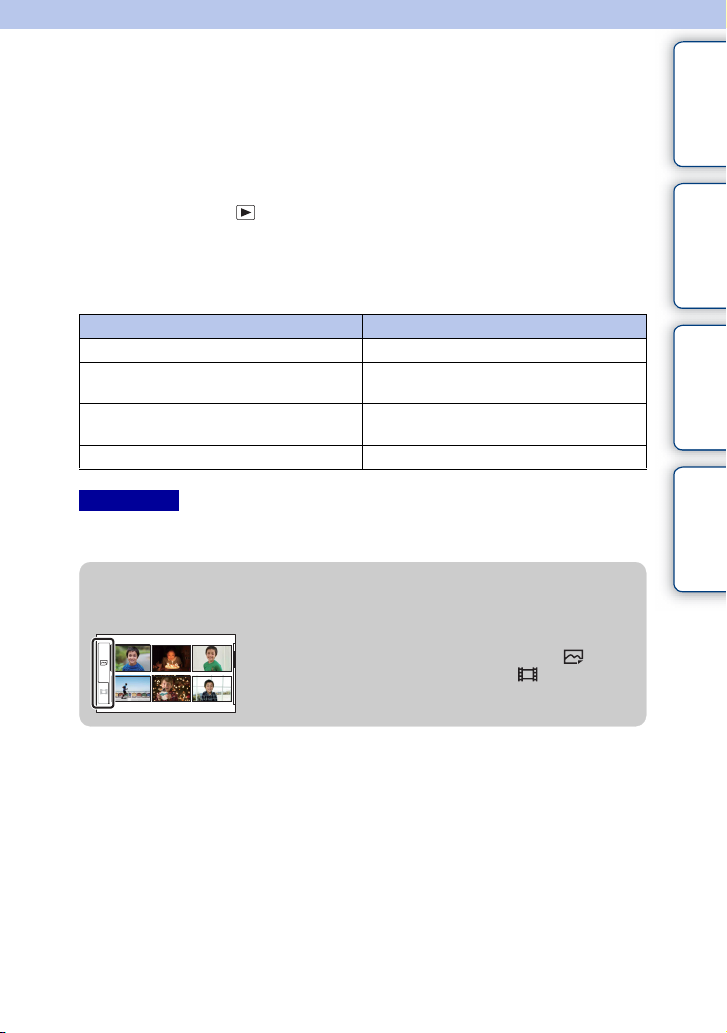
Воспроизведение изображений
Воспроизведение записанных изображений. Неподвижные изображения и
фильмы отображаются на отдельных экранах. Вы не можете отобразить
неподвижные изображения и фильмы на одном экране.
1 Нажмите кнопку (воспроизведение).
2 Выберите изображение при помощи диска управления.
3 Для воспроизведения панорамных изображений или фильмов
нажмите на центр диска управления.
Оглавление
Поиск по примеру
фотографии
Во время воспроизведения фильма Действия диска управления
Для паузы/продолжения Нажмите на центр.
Для быстрого перемещения вперед Нажмите правую сторону или
поверните его по часовой стрелке.
Для быстрого перемещения назад Нажмите левую сторону или поверните
его против часовой стрелки.
Для регулирования громкости звука Нажмите нижнюю часть t верх/низ.
Примечание
• Панорамные изображения, снятые на других камерах, могут не воспроизводиться
надлежащим образом.
z Переключение между неподвижным
изображением и фильмом
На индексном экране изображения вы можете
переключить тип изображения, выбрав
(неподвижное изображение) или (фильм) в
левой части экрана, и затем нажав на центр диска
управления (стр. 40).
Меню поиск
указатель
Алфавитный
Продолжение следует r
28
RU
Page 29
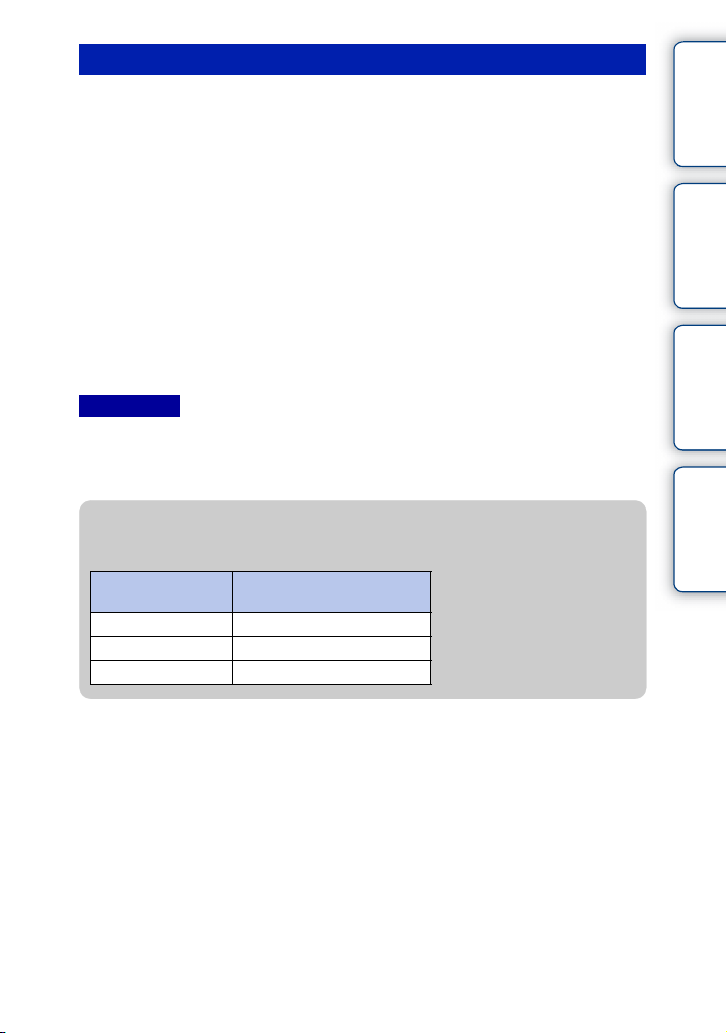
Воспроизведение увеличенных изображений
Во время воспроизведения часть неподвижного изображения может быть
увеличена для более подробного изучения. Это удобно при проверке
состояния фокусировки записанного неподвижного изображения. Вы
можете увеличить воспроизводимые изображения в Меню (стр. 98).
1 Отобразите на экране изображение, которое вы хотите увеличить,
и нажмите на центр диска управления для подтверждения
[Увелич.].
2 Отрегулируйте степень увеличения, вращая диск управления.
3 Выберите участок изображения, который вы хотите увеличить,
нажатием верхней/нижней/правой/левой стороны диска
управления.
4 Для отмены воспроизведения увеличенного изображения нажмите
[Выход].
Примечания
• Вы не можете использовать функцию воспроизведения с увеличением при
воспроизведении фильмов.
• Для увеличения панорамных изображений сначала установите воспроизведение на паузу и
затем нажмите [Увелич.].
z Диапазон масштабирования
Диапазон масштабирования приведен ниже.
Размер
изображения
L Прибл. ×1,1 – ×14
M Прибл. ×1,1 – ×11
S Прибл. ×1,1 – ×7,3
Диапазон
масштабирования
Оглавление
фотографии
Меню поиск
указатель
Поиск по примеру
Алфавитный
29
RU
Page 30
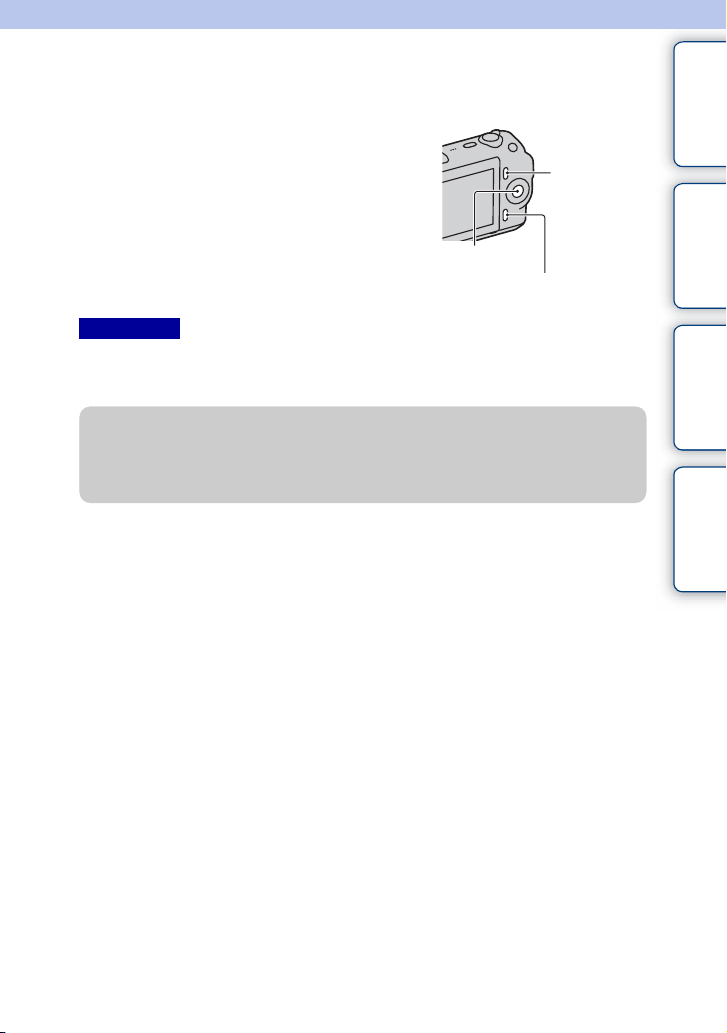
Удаление изображений
Вы можете удалить изображение, представленное на экране.
1 Выведите на экран изображение,
которое вы хотите удалить, и затем
нажмите [Удалить].
2 Нажмите центр диска управления для
подтверждения [Да].
Нажмите [Отмена] для прекращения действия.
[Да]
[Отмена]
[Удалить]
Оглавление
Поиск по примеру
фотографии
Примечания
• Вы не можете удалить защищенные изображения.
• После того, как изображение удалено, восстановить его невозможно. Заранее убедитесь,
что вы действительно хотите удалить изображение.
z Для удаления нескольких изображений
Выберите [Меню] t [Воспроизведение] t [Удалить] для выбора и
одновременного удаления конкретных изображений.
Меню поиск
указатель
Алфавитный
30
RU
Page 31

Творческое фото
Вы можете интуитивно управлять камерой, используя Творческое фото, так
как этот экран лучше адаптирован для интуитивной работы, чем
нормальный экран. Вы легко можете снимать объект и при этом проще
создавать творческие фотографии.
1 [Меню] t [Реж. съемки] t [Интеллект.
Авто].
2 Нажмите центр диска управления.
3 Выберите позицию, которую вы хотите
установить, вращая диск управления,
затем нажмите на центр диска
управления.
4 Выберите желаемый параметр, вращая
диск управления, затем нажмите на
центр диска управления.
Экран сменится на экран Творческое фото.
5 Для съемки неподвижных изображений
нажмите на кнопку затвора.
Для записи фильмов нажмите кнопку
MOVIE для начала записи.
Для возврата к [Интеллект. Авто] нажмите
[Сброс].
Доступные Творческое фото функции
Оглавление
фотографии
Меню поиск
указатель
Поиск по примеру
Алфавитный
Разм. фона Регулирует размывание фона.
Эффект рисунка Выбирает фильтр желаемого эффекта для съемки.
Эффект мягкой кожи Регулирует уровень Эффект мягкой кожи.
Автоспуск/Непрер. съемка Устанавливает 10-секундный таймер автоспуска/
Осуществляет высокоскоростную непрерывную
съемку изображений.
Живость Регулирует яркость цветов.
Цвет Регулирует цвет.
Яркость Регулирует яркость.
Примечания
• Функция Творческое фото доступна только при установленном объективе E-переходник.
• [Эффект мягкой кожи] и [Автоспуск/Непрер. съемка] не работают в режиме записи
фильма.
• Перед включением режима Творческое фото, когда параметр [Режим протяжки] был
установлен на [Непрер. съемка], выбирается [Пр-тСкорНепСъем]. Когда параметр [Режим
протяжки] был установлен на [Автоспуск (непр.)] или [Автоспуск: 2 сек.], выбирается
параметр [Автоспуск: 10 сек.].
Продолжение следует r
31
RU
Page 32

• [Автофокус] выбирается автоматически, независимо от настройки [Выбор АФ/РФ].
• Функция Съемка улыбки не может использоваться.
• При включении режима Творческое фото ряд позиций, установленных в меню, не будет
действовать.
• Когда камера возвращается в [Интеллект. Авто] или выключается, настройки
сбрасываются на настройки по умолчанию.
Оглавление
z Одновременное использование позиций
настройки
Вы можете одновременно использовать позиции
настройки Творческое фото. Нажмите на центр диска
управления и настройте каждую позицию. На экране
будут показываться значки установленных позиций.
• [Эффект мягкой кожи] не будет работать в режиме непрерывной съемки.
• Нажатие [Отменить] приводит к отмене последней позиции настройки и
самый правый значок удаляется.
z Воспроизведение в режиме Творческое фото
В режиме Творческое фото нажатие на кнопку предоставляет доступ к
режиму воспроизведения Творческое фото. Нажмите [Назад] для возврата к
режиму съемки, и вы сможете снимать с той же настройкой.
Размывание фона
Творческое фото позволяет вам легко выполнять размывание фона для
выделения снимаемого объекта.
Вы можете просмотреть эффект размывания фона на ЖК-мониторе. Вы
можете записать фильм со значением, отрегулированным с эффектом
размывания фона.
фотографии
Меню поиск
указатель
Поиск по примеру
Алфавитный
1 Нажмите центр диска управления.
2 Выберите [Разм. фона], вращая диск управления, затем нажмите на
центр диска управления.
3 Выполните размывание фона, вращая диск управления.
: Вращайте его по часовой стрелке для получения четкого фона
: Вращайте его против часовой стрелки для размывания фона
Нажмите [Отмена] для восстановления первоначального состояния.
Продолжение следует r
32
RU
Page 33

Примечания
• Диапазон доступного размывания фона зависит от используемого объектива.
• Эффект размывания фона может быть незаметным, что зависит от расстояния до
снимаемого объекта и используемого объектива.
z Для получения наилучших результатов Размытие
фона
• Переместитесь ближе к объекту.
• Увеличьте расстояние между объектом и фоном.
Эффект рисунка
Мы можете легко установить Эффект рисунка в Творческое фото.
Выберите фильтр желаемого эффекта для получения различных текстур
изображения.
1 Нажмите центр диска управления.
2 Выберите [Эффект рисунка], вращая диск управления, затем
нажмите на центр диска управления.
3 Поворотом диска управления выберите желаемый эффект.
: Плакатность (цвет)
: Плакатность (черно-белый)
: Манипуляции с цветом
: Ретро
: Выделение цвета (красный)
: Выделение цвета (зеленый)
: Выделение цвета (голубой)
: Выделение цвета (желтый)
: В светлых тонах
: Монохр. в/контраст. изобр.
: Дешевый фотоаппарат
Нажмите [Отмена] для восстановления первоначального состояния.
Для дополнительной информации о фильтре каждого эффекта см. стр. 45.
Примечание
• При выборе [Выделение цвета (красный)], [Выделение цвета (зеленый)], [Выделение
цвета (голубой)] или [Выделение цвета (желтый)] изображения могут не сохранять
выбранный цвет, что зависит от снимаемого объекта.
Оглавление
фотографии
Меню поиск
указатель
Поиск по примеру
Алфавитный
Продолжение следует r
33
RU
Page 34

Эффект мягкой кожи
Мы можете легко установить Эффект мягкой кожи в Творческое фото. Вы
можете снимать с мягкими телесными оттенками при обнаружении камерой
лиц ваших объектов в режиме Распознавание лиц.
1 Нажмите центр диска управления.
2 Выберите [Эффект мягкой кожи], вращая диск управления, затем
нажмите на центр диска управления.
3 Поворотом диска управления выберите желаемый уровень
эффекта.
: Устанавливает Эффект мягкой кожи на сильный эффект.
: Устанавливает Эффект мягкой кожи на средний эффект.
: Устанавливает Эффект мягкой кожи на низкий эффект.
Нажмите [Отмена] для восстановления первоначального состояния.
Примечание
• В зависимости от снимаемого объекта данная функция может не работать.
Автоспуск/Непрер. съемка
Вы легко можете установить таймер автоспуска и непрерывную съемку в
Творческое фото.
Оглавление
фотографии
Меню поиск
указатель
Поиск по примеру
Алфавитный
1 Нажмите центр диска управления.
2 Выберите [Автоспуск/Непрер. съемка], вращая диск управления,
затем нажмите на центр диска управления.
3 Поворотом диска управления выберите желаемую настройку.
: При нажатии на кнопку затвора индикатор автоспуска мигает и подается
звуковой сигнал, затем через 10 секунд затвор срабатывает (Таймер автоспуска:
10 сек).
: При нажатии и удержании нажатой кнопки затвора камера выполняет
непрерывную съемку изображений (Пр-тСкорНепСъем).
Нажмите [Отмена] для восстановления первоначального состояния.
Продолжение следует r
34
RU
Page 35

Примечание
• Настройки фокусировки и яркости первого снимка используются для последующих
снимков при съемке в режиме Пр-тСкорНепСъем.
Живость
Вы можете легко отрегулировать яркость цветов в Творческое фото.
Оглавление
Поиск по примеру
фотографии
1 Нажмите центр диска управления.
2 Выберите [Живость], вращая диск управления, затем нажмите на
центр диска управления.
3 Поворотом диска управления выберите желаемую яркость.
: Поверните по часовой стрелке, чтобы сделать изображения более яркими
: Поверните против часовой стрелки, чтобы сделать изображения тусклыми
Нажмите [Отмена] для восстановления первоначального состояния.
Цвет
Вы можете легко отрегулировать цвет в Творческое фото.
1 Нажмите центр диска управления.
2 Выберите [Цвет], вращая диск управления, затем нажмите на центр
диска управления.
3 Поворотом диска управления выберите желаемый цвет.
: Поверните по часовой стрелке, чтобы сделать цвет более теплым
: Поверните против часовой стрелки, чтобы сделать цвет более холодным
Нажмите [Отмена] для восстановления первоначального состояния.
Меню поиск
указатель
Алфавитный
Продолжение следует r
35
RU
Page 36

Яркость
Вы можете легко отрегулировать яркость в Творческое фото.
1 Нажмите центр диска управления.
2 Выберите [Яркость], вращая диск управления, затем нажмите на
центр диска управления.
3 Поворотом диска управления выберите желаемую яркость.
: Поверните по часовой стрелке, чтобы сделать изображения более яркими
: Поверните против часовой стрелки, чтобы сделать изображения более
темными
Нажмите [Отмена] для восстановления первоначального состояния.
Оглавление
фотографии
Меню поиск
указатель
Поиск по примеру
Алфавитный
36
RU
Page 37

Использование функций с использованием дис ка управления
DISP (Вид экрана)
Использование диска управления:
1 Несколько раз нажмите DISP (Вид экрана) на диске управления
для выбора желаемого режима.
Использование Меню:
1 Во время съемки, [Меню] t [Фотоаппарат] t [Вид экрана].
Во время воспроизведения, [Меню] t [Воспроизведение] t [Вид
экрана].
2 Поворотом диска управления выберите желаемый режим.
Во время съемки
Оглавление
Поиск по примеру
фотографии
Меню поиск
Миним. инф. Отображение основной
информации о съемке.
Графическое отображение
значений выдержки и диафра гмы, за
исключением случая, когда
параметр [Реж. съемки] установлен
на [Интеллект. Авто], [Панорамный
обзор] или [Панорам. 3D-обзор].
Основная инф. Отображение информации о записи.
Не показывать Информация о записи не
показывается.
Продолжение следует r
37
указатель
RU
Алфавитный
Page 38

Во время воспроизведения
Основная инф. Отображение информации о записи.
Гистограмма Дополнительно к информации о
записи показывается графическое
отображение распределения
освещенности.
Оглавление
Поиск по примеру
фотографии
Не показывать Информация о записи не
Примечание
• Гистограмма не показывается в следующих режимах воспроизведения.
–Видео
– Панорама
– Слайд-шоу
показывается.
z Что такое гистограмма?
Гистограмма показывает распределение яркости, которое показывает, сколько
пикселов определенной яркости содержится в изображении. Более яркие
изображения приводят к сдвигу всей гистограммы в правую сторону, а более
темные - в левую.
Вспышка R (красный) Яркость
G (зеленый) B (синий)
• Если изображение имеет участок высокой или
низкой яркости, этот участок на гистограмме
будет мигать во время воспроизведения
(Предупреждение о достижении предела
яркости).
Меню поиск
указатель
Алфавитный
38
RU
Page 39

Коррек.экспоз.
Вы можете регулировать экспозицию с шагом в 1/3 EV в диапазоне от
–2,0 EV до +2,0 EV.
1 (Коррек.экспоз.) на диске управления t желаемое значение.
Или [Меню] t [Яркость/цвет] t [Коррек.экспоз.] t желаемое
значение.
Примечания
• Вы не сможете использовать [Коррек.экспоз.] при использовании следующих функций:
– [Интеллект. Авто]
– [Выбор сцены]
– [Ручной экспозиция]
• Если вы снимаете объект в очень ярких или очень темных условиях или при использовании
вспышки, вы возможно не сможете получить удовлетворительного эффекта.
z Отрегулируйте экспозицию для получения
прекрасных изображений
Излишняя экспозиция = слишком много света
Белесое изображение
Установите [Коррек.экспоз.] в
m
направлении –.
Правильная экспозиция
Оглавление
фотографии
Меню поиск
указатель
Поиск по примеру
Алфавитный
Установите [Коррек.экспоз.] в
M
направлении +.
Недостаточная экспозиция = слишком мало света
Темное изображение
• Для съемки объектов в более ярких тонах установите компенсацию
экспозиции в сторону +.
Для того чтобы фотографии блюд выглядели более привлекательно,
снимайте блюда с немного повышенной яркостью и старайтесь использовать
белый фон.
• При съемке синего неба установите компенсацию экспозиции в сторону – ,
что позволит снять небо в более ярких тонах.
39
RU
Page 40

Использование функций в меню
Индекс изображ.
Одновременно отображает несколько изображений.
1 Нажмите кнопку (воспроизведение) для переключения в режим
воспроизведения.
2 Нажмите (Индекс изображ.) на диске управления.
Появится индексный экран с шестью изображениями.
Вы можете переключится на индексный экран с 12 изображениями; [Меню] t
[Воспроизведение] t [Индекс изображ.].
3 Для возврата к воспроизведению одного изображения выберите
желаемое изображение и нажмите на центр диска управления.
Оглавление
Поиск по примеру
фотографии
z Переключение между неподвижным
изображением и фильмом
На индексном экране изображения вы можете
переключить тип изображения, выбрав
(неподвижное изображение) или (фильм) в
левой части экрана, и затем нажав на центр диска
управления.
Неподвижные изображения и фильмы не могут
отображаться на одном индексном экране.
Вы также можете переключить тип
изображения, используя меню (стр. 92).
Меню поиск
указатель
Алфавитный
40
RU
Page 41

Интеллект. Авто
Камера анализирует снимаемый объект и позволяет вам делать снимки с
соответствующими настройками.
1 [Меню] t [Реж. съемки] t [Интеллект.
Авто].
2 Наведите камеру на снимаемый объект.
Когда камера распознает сцену, на экране
появится значок распознавания сцены и
рекомендации.
Камера распознает (Ночной вид), (Ночн.
вид + штатив), (Ночной портрет),
(Контровый свет), (Портрет/конт.свет),
(Портрет), (Пейзаж) или (Макро).
Примечания
• [Режим вспышки] установлено на [Автовспышка] или [Вспышка выкл].
• Вы можете сделать снимок, даже если камера не распознала сцену.
• Когда параметр [Распознавание лиц] установлен на [Выкл], сцены [Портрет], [Портрет/
конт.свет] и [Ночной портрет] не распознаются.
z Творческое фото
Нажатие на центр диска управления позволяет получить доступ к меню
Творческое фото в режиме съемки. Используя его, вы можете изменить
настройки для удобства работы и создания творческой фотографии (стр. 31).
Значок по распознаванию сцены и
рекомендации
Оглавление
фотографии
Меню поиск
указатель
Поиск по примеру
Алфавитный
Продолжение следует r
41
RU
Page 42

z Если вы хотите сделать снимок объекта, на
который трудно сфокусироваться
Если камера не может выполнить автоматическую
фокусировку объекта, индикатор фокусировки будет
мигать. Измените композицию кадра или измените
настройку фокусировки.
Индикатор фокусировки
Оглавление
Поиск по примеру
фотографии
Индикатор
фокусировки
z светится Фокус зафиксирован.
светится Фокус подтвержден. Точка фокусировки движется вслед
светится Фокусировка еще выполняется.
z мигает Не удается выполнить фокусировку.
• Фокусировка может быть затруднена в следующих ситуациях:
– Темные условия съемки и объект удален.
– Недостаточная контрастность между объектом и фоном.
– Объект представлен за стеклом.
– Объект быстро движется.
– Объект отражает свет, как например, зеркало или блестящие поверхности.
– Объект мигает.
– Объект подсвечивается сзади.
Состояние
за движущимся объектом.
Меню поиск
указатель
Алфавитный
42
RU
Page 43

Выбор сцены
Позволяет вам делать снимки с заранее выбранными настройками в
соответствии со снимаемой сценой.
1 [Меню] t [Реж. съемки] t [Выбор сцены] t требуемый режим.
(Портрет) Размывание фона и резкое
изображение объекта. Мягкая
передача телесных оттенков.
Оглавление
Поиск по примеру
фотографии
(Пейзаж) Съемка всей сцены с резкой
(Макро) Съемка близко расположенных
(Спорт) Съемка движущегося объекта с
(Закат) Прекрасные фотографии заката
(Ночной
портрет)
(Ночной вид) Съемка ночных сцен без потери
фокусировкой и яркими цветами.
объектов, таких как цветы, насекомые,
блюда или мелкие предметы.
высокой скоростью затвора для того
чтобы предмет выглядел так, как будто
он неподвижен. При нажатой кнопке
затвора камера выполняет
непрерывную съемку изображений.
солнца в красных тонах.
Съемка портретных изображений в
ночное время. Установите и
используйте вспышку.
атмосферы темноты.
Меню поиск
указатель
Алфавитный
Продолжение следует r
43
RU
Page 44

(Сумерки с
рук)
Съемка ночных сцен с меньшим
количеством шумов и размывания без
использования штатива. Выполняется
серия снимков и осуществляется их
обработка для снижения размывания
объекта, компенсации дрожания
камеры и снижения шума.
Примечания
• В режимах [Ночной вид] и [Ночной портрет] скорость затвора будет меньше, поэтому для
предотвращения размывания изображения рекомендуется использовать штатив.
• В режиме [Сумерки с рук] затвор срабатывает шесть раз и изображение записывается.
• Если вы выберете [Сумерки с рук] с [RAW] или [RAW и JPEG], качество изображения
временно станет [Высокое].
• Уменьшение размывания будет менее эффективно даже в режиме [Сумерки с рук] при
съемке:
– Объектов с хаотичным движением
– Объектов, слишком близко расположенных к камере
– Объектов с повторяющимися элементами, такими как плитки, а также объектов с
низкой контрастностью, таких как небо, песчаный пляж или лужайка
– Объектов с постоянным изменением, таких как волны или водопады
• В случае использования режима [Сумерки с рук] может возникать шум в виде полос при
использовании мигающих источников освещения, таких как флуоресцентные источники
света.
• Минимальное расстояние, на которое вы можете приблизиться к объекту, не меняется
даже при выборе [Макро]. Для определения минимального расстояния, на котором объект
остается резким, обратитесь к информации объектива, установленного на камере.
Оглавление
фотографии
Меню поиск
указатель
Поиск по примеру
Алфавитный
44
RU
Page 45

Эффект рисунка
Вы можете снимать с фильтром эффекта для получения различных текстур
изображения.
1 [Меню] t [Реж. съемки] t [Эффект рисунка] t требуемый режим.
Плакатность
(цвет)
Создает высококонтрастное,
изображение абстрактного вида с
исключительным выделением
основных цветов.
Оглавление
Поиск по примеру
фотографии
Плакатность
(черно-белый)
Манипуляции
с цветом
Ретро Создает вид старой фотографии с
Выделение
цвета (красный)
Выделение
цвета (зеленый)
Выделение
цвета (голубой)
Создает высококонтрастное, чернобелое изображение абстрактного вида.
Создает яркое изображение, усиливая
оттенки цветов.
оттенками сепии и менее выраженным
контрастом.
Создает изображение, которое
сохраняет только зеленый цвет, а
остальные цвета становятся чернобелыми.
Создает изображение, которое
сохраняет только голубой цвет, а
остальные цвета становятся чернобелыми.
Создает изображение, которое
сохраняет только желтый цвет, а
остальные цвета становятся чернобелыми.
Меню поиск
указатель
Алфавитный
Продолжение следует r
45
RU
Page 46

Выделение
цвета (желтый)
Создает изображение, которое
сохраняет только красный цвет, а
остальные цвета становятся чернобелыми.
Оглавление
В светлых
тонах
Монохр. в/
контраст. изобр.
Дешевый
фотоаппарат
Примечания
• Если вы выберете [Эффект рисунка] с выбранным параметром [RAW] или [RAW и JPEG],
параметр [Качество] временно устанавливается на [Высокое].
• При выборе [Выделение цвета (красный)], [Выделение цвета (зеленый)], [Выделение
цвета (голубой)] или [Выделение цвета (желтый)] изображения могут не сохранять
выбранный цвет, что зависит от снимаемого объекта.
Создает изображение с указанной
атмосферой: яркое, прозрачное,
воздушное, нежное, мягкое.
Создает высоко контрастное чернобелое изображение.
Создает вид изображения, снятого
простой камерой с затененными
краями и ярко выраженными цветами.
фотографии
Меню поиск
указатель
Поиск по примеру
Алфавитный
46
RU
Page 47

Устр. размыт. движ.
Данная функция особенно удобна для снижения размывания объекта при
съемке в помещении без использования вспышки.
1 [Меню] t [Реж. съемки] t [Устр. размыт. движ.].
2 Снимайте с использованием кнопки затвора.
Камера объединит шесть снимков с высокой чувствительностью в один снимок
для снижения дрожания камеры и предотвращения возникновения шумов.
Примечания
• Если вы выберете [Устр. размыт. движ.] с [RAW] или [RAW и JPEG], качество
изображения временно станет [Высокое].
• Затвор срабатывает шесть раз и изображение записывается.
• Уменьшение размывания будет менее эффективно при съемке:
– Объектов с хаотичным движением.
– Объектов, слишком близко расположенных к камере.
– Объектов с повторяющимися элементами, такими как плитки, а также объекты с низкой
контрастностью, такие как небо, песчаный пляж или лужайка.
– Объектов с постоянным изменением, таких как волны или водопады.
• При использовании мигающих источников освещения, таких как флуоресцентное
освещение, могут возникать шумы в виде полос.
Оглавление
фотографии
Меню поиск
указатель
Поиск по примеру
Алфавитный
47
RU
Page 48

Панорамный обзор
Позволяет вам создавать панорамное изображение из составленных
изображений.
1 [Меню] t [Реж. съемки] t [Панорамный обзор].
2 Наведите камеру на край снимаемого
объекта и затем нажмите до конца на
кнопку затвора.
Эта часть снимка не будет снята.
3 Наведите камеру на конец снимаемого
объекта, следуя инструкции на ЖКмониторе.
Линейка с инструкцией
Примечания
• Если вы не сможете выполнить панорамирование камеры на весь снимаемый объект в
течение определенного времени, на составленном изображении появится серая область. В
этом случае быстрее перемещайте камеру для записи всего панорамного изображения.
• Если вы выберете параметр [Широкий] в [Размер изобр.], вы, возможно, не сможете
выполнить панорамирование камеры через весь объект в течение заданного времени. В
таких случаях мы рекомендуем выбрать [Стандартная] в [Размер изобр.].
• Камера будет продолжать съемку во время записи в режиме [Панорамный обзор], и затвор
будет продолжать срабатывать до окончания съемки.
• Так как при панорамировании несколько снимков будут соединяться вместе, на участке
соединения могут возникать помехи.
• В условиях низкой освещенности панорамные изображения могут быть размытыми.
• В условиях мигающего освещения, такого как флуоресцентное освещение, яркость или
цвет объединенного изображения могут отличаться.
• Когда общий угол панорамной съемки и угол, на который вы зафиксировали фокусировку
и экспозицию при помощи блокировки АЭ/АФ, значительно отличаются по яркости, цвету
и фокусировке, съемка может привести к неудовлетворительным результатам. В этом
случае измените угол блокировки и сделайте снимок еще раз.
• [Панорамный обзор] не подходит для съемки следующих объектов:
– Объектов, которые двигаются.
– Объектов, слишком близко расположенных к камере.
– Объектов с повторяющимися элементами, такими как плитки, а также объекты с низкой
контрастностью, такие как небо, песчаный пляж или лужайка.
– Объектов с постоянным изменением, таких как волны или водопады.
Продолжение следует r
48
фотографии
указатель
RU
Оглавление
Поиск по примеру
Меню поиск
Алфавитный
Page 49

– Объектов с солнечным или электрическим освещением, которые намного ярче, чем
окружающий их фон.
• [Панорамный обзор] запись может быть прервана в следующих ситуациях:
– При панорамировании вы перемещаете камеру слишком быстро или слишком медленно.
– Возникает слишком сильное дрожание камеры.
z Советы по съемке панорамных изображений
При панорамировании перемещайте камеру по дуге с постоянной скоростью в
направлении, показываемом на ЖК-мониторе. [Панорамный обзор] больше
подходит для неподвижных объектов, чем для движущихся.
Вертикальное перемещение
• При использовании телеобъективов рекомендуется устанавливать их в
режим широкоугольной съемки.
• Определите сцену и наполовину нажмите кнопку затвора, чтобы
зафиксировать фокусировку, экспозицию и баланс белого. Затем нажмите на
кнопку затвора до конца и выполните панорамирование камерой.
• Если участок со значительными изменениями форм или сцены располагается
вдоль края экрана, композиция изображения может быть неудачной. В таком
случае отмените композицию кадра так, что этот участок находился в центре
изображения, и повторите съемку.
• Вы можете выбрать направление при помощи [Меню] t [Размер
изображения] t [Направ. панорамы] и размер изображения при помощи
[Меню] t [Размер изображения] t [Размер изображения].
Горизонтальное перемещение
Радиус как можно меньше
Оглавление
фотографии
Меню поиск
указатель
Поиск по примеру
Алфавитный
z Воспроизведение прокручиваемых панорамных
изображений
Вы можете прокрутить панорамные изображения от начала до конца, нажав на
центр диска управления во время отображения панорамных изображений.
Нажмите еще раз для паузы.
• Панорамные изображения воспроизводятся с
прилагаемым программным обеспечением “PMB”.
• Панорамные изображения, снятые другими
камерами, могут отображаться или прокручиваться
некорректно.
Показывает отображаемую
область всего панорамного
изображения.
49
RU
Page 50

Панорам. 3D-обзор
Позволяет вам создавать изображение 3D из составленных изображений.
Изображения 3D, снятые в режиме [Панорам. 3D-обзор] этой камеры, могут
воспроизводиться только на телевизорах формата 3D. Записанные
изображения воспроизводятся как обычные неподвижные изображения на
ЖК-мониторе этой камеры и на телевизорах, не имеющих функции 3D.
1 [Меню] t [Реж. съемки] t [Панорам. 3D-обзор].
2 Наведите камеру на край снимаемого
объекта и затем нажмите до конца на
кнопку затвора.
Оглавление
Поиск по примеру
фотографии
Эта часть снимка не будет снята.
3 Наведите камеру на конец снимаемого
объекта, следуя инструкции на ЖКмониторе.
Линейка с инструкцией
Примечания
• Во время просмотра фильмов 3D, записанных камерой, на мониторах, совместимых с 3D,
вы можете испытывать неприятные ощущения, такие как быстрая утомляемость глаз,
тошнота или чувство усталости. При просмотре изображений 3D мы рекомендуем делать
перерывы с регулярными интервалами. Так как потребность или частота перерывов
варьируется в зависимости от каждого конкретного человека, вам следует установить свои
собственные интервалы. Если вы чувствуете недомогание, прекратите просмотр
изображений 3D и обратитесь к врачу. Также обратитесь к инструкциям по эксплуатации
подключенного устройства или к программному обеспечению, используемому с камерой.
Зрение детей всегда является уязвимым (особенно детей в возрасте до шести лет). Прежде
чем разрешить им просмотр изображений 3D обратитесь к специалисту - к такому как
педиатр или детский офтальмолог. Убедитесь, что ваши дети соблюдают указанные выше
меры предосторожности.
• Если вы не сможете выполнить панорамирование камеры на весь снимаемый объект в
течение определенного времени, на составленном изображении появится серая область.
Для наилучших результатов мы рекомендуем выполнять панорамирование камерой на
180 градусов в течение восьми секунд при использовании объектива E18 – 55 мм при его
широкоугольном положении (18 мм). При положении телесъемки объектива мы
рекомендуем выполнять панорамирование камерой медленнее.
• Если вы выберете параметр [Широкий] в [Размер изобр.], вы, возможно, не сможете
выполнить панорамирование камеры через весь объект в течение заданного времени. В
таких случаях мы рекомендуем выбрать [Стандартная] или [16:9] в [Размер изобр.].
• Если вы снимаете изображе ние 3D в положении теле съемки телеобъектива, серая область
может появляться чаще или съемка может быть прекращена. Рекомендуется использовать
телеобъектив в режиме широкоугольной съемки.
• Камера будет продолжать съемку во время записи в режиме [Панорам. 3D-обзор], и затвор
будет продолжать срабатывать до окончания съемки.
• Так как при панорамировании несколько снимков будут соединяться вместе, на участке
соединения могут возникать помехи.
Продолжение следует r
50
указатель
RU
Меню поиск
Алфавитный
Page 51

• В условиях низкой освещенности панорамные изображения 3D могут быть размытыми.
• В условиях мигающего освещения, такого как флуоресцентное освещение, яркость или
цвет объединенного изображения могут отличаться.
• Когда общий угол панорамной съемки 3D и угол, на который вы зафиксировали
фокусировку и экспозицию (блокировка АЭ/АФ) нажатием кнопки затвора наполовину,
значительно отличаются по яркости, цвету и фокусировке, съемка может привести к
неудовлетворительным результатам. В этом случае измените угол блокировки и сделайте
снимок еще раз.
• [Панорам. 3D-обзор] не подходит для съемки следующих объектов:
– Объектов, которые двигаются.
– Объектов, слишком близко расположенных к камере.
– Объектов с повторяющимися элементами, такими как плитки, а также объекты с низкой
контрастностью, такие как небо, песчаный пляж или лужайка.
– Объектов с постоянным изменением, таких как волны или водопады.
– Объектов с солнечным или электрическим освещением, которые намного ярче, чем
окружающий их фон.
• [Панорам. 3D-обзор] запись может быть прервана в следующих ситуациях:
– При панорамировании вы перемещаете камеру слишком быстро или слишком медленно.
– Возникает слишком сильное дрожание камеры.
• Изображение 3D состоит из двух файлов - JPEG и MPO. Если вы удалите файл JPEG или
файл MPO, составляющие изображение 3D, такое изображение 3D может не
воспроизводиться.
• При съемке изображений Панорам. 3D-обзор вы можете панорамировать камеру только в
горизонтальном направлении.
Оглавление
Поиск по примеру
фотографии
Меню поиск
z Советы по съемке панорамных изображений 3D
Панорамируйте камерой по небольшой
дуге с постоянной скоростью в
направлении, показываемом на ЖКэкране, учитывая указанные ниже
факторы. Вы должны панорамировать
со скоростью в два раза меньше, чем при
нормальной съемке развернутых
панорамных изображений.
• Снимайте неподвижный объект.
• Поддерживайте достаточное расстояние между
объектом и фоном.
• Снимайте изображения 3D в ярком месте, например,
вне помещения.
• Определите сцену и наполовину нажмите кнопку
затвора, чтобы зафиксировать фокусировку,
экспозицию и баланс белого. Затем нажмите на
кнопку затвора до конца и выполните
панорамирование камерой.
• При использовании телеобъективов рекомендуется устанавливать их в
режим широкоугольной съемки.
• Вы можете выбрать направление при помощи [Меню] t [Размер
изображения] t [Направ. панорамы] и размер изображения при помощи
[Меню] t [Размер изображения] t [Размер изображения].
Продолжение следует r
51
указатель
RU
Алфавитный
Page 52

z Имя файла изображения 3D
Изображение 3D состоит из двух файлов - JPEG и MPO.
Если вы импортируете изображения, снятые в режиме [Панорам. 3D-обзор], на
компьютер, следующие два файла данных изображений будут сохранены в
одном и том же каталоге компьютера.
•DSC0sss.jpg
•DSC0sss.mpo
Если вы удалите файл JPEG или файл MPO, составляющие изображение 3D,
такое изображение 3D может не воспроизводиться.
Оглавление
фотографии
Меню поиск
указатель
Поиск по примеру
Алфавитный
52
RU
Page 53

Ручной экспозиция
Вы можете снимать с желаемой экспозицией, отрегулировав скорость
затвора и диафрагму.
1 [Меню] t [Реж. съемки] t [Ручной экспозиция].
2 Несколько раз нажмите на низ диска
управления для выбора выдержки или
диафрагмы.
Соответственно появится экран настройки
выдержки и экран настройки диафрагмы.
Выдержка
Диафрагма (число F)
3 Поверните диск управления для выбора
желаемого значения.
Проверьте значение экспозиции на “MM”
(ручное экспонирование).
В направлении +: Изображение будет ярче.
В направлении –: Изображение будет темнее.
0: Экспозиция, соответствующая анализу
камеры
4 Отрегулируйте фокусировку и выполните съемку объекта.
Metered Manual (Ручное
экспонирование)
Оглавление
фотографии
Меню поиск
указатель
Поиск по примеру
Алфавитный
Примечания
• Вы не можете выбрать [Вспышка выкл] и [Автовспышка] в [Режим вспышки]. Выберите
его, сдвинув вспышку вверх или вниз пальцами.
• Индикатор (Предупреждение о дрожании камеры) в режиме ручной экспозиции не
появляется.
• Настройка чувствительности по ISO [ISO AUTO] в режиме ручной экспозиции
устанавливается на [ISO 200]. Установите соответствующее значение чувствительности по
ISO.
• Яркость изображения на ЖК-мониторе может отличаться от яркости текущего снятого
изображения.
Продолжение следует r
53
RU
Page 54

BULB
Вы можете снимать следы движения с длительной экспозицией. BULB
подходит для съемки следов огней, например, фейерверков.
1 [Меню] t [Реж. съемки] t [Ручной экспозиция].
2 Нажмите на низ диска управления для выбора выдержки.
3 Поворачивайте диск управления влево,
пока не появится индикация [BULB].
[BULB]
4 Нажмите кнопку затвора наполовину для настройки фокусировки.
5 Нажмите и держите нажатой кнопку затвора на протяжении всего
времени съемки.
Затвор остается открытым, пока нажата кнопка затвора.
Примечания
• Так как скорость затвора становится медленной и вероятность дрожания камеры
увеличивается, мы рекомендуем при съемке использовать штатив.
• Чем больше время экспозиции, тем более заметными будут шумы на изображении.
• После съемки функция снижения шумов (ШП длит. экспоз.) будет выполняться такое же
количество времени, что и время, в течении которого затвор оставался открытым. Во
время процесса снижения шумов дальнейшая съемка невозможна.
• При активировании функции [Smile Shutter] или [Авто HDR] вы не сможете установить
выдержку на [BULB].
• Если функция [Smile Shutter] или [Авто HDR] используется при выдержке, установленной
на [BULB], выдержка будет временно устанавливаться на 30 секунд.
Оглавление
фотографии
Меню поиск
указатель
Поиск по примеру
Алфавитный
54
RU
Page 55

Приор. выдержки
Вы можете подчеркнуть движение снимаемого объекта различным
способом, регулируя выдержку, например, сняв объект с высокой скоростью
затвора в момент движения, или в виде изображения со следом с низкой
скоростью затвора.
1 [Меню] t [Реж. съемки] t [Приор.
выдержки] t требуемое значение.
2 Отрегулируйте фокусировку и
выполните съемку объекта.
Диафрагма будет отрегулирована
автоматически для достижения правильной
экспозиции.
Примечания
• Вы не можете выбрать [Вспышка выкл] и [Автовспышка] в [Режим вспышки]. Выберите
его, сдвинув вспышку вверх или вниз пальцами.
• Индикатор (Предупреждение о дрожании камеры) в режиме приоритета выдержки не
появляется.
• Когда выдержка составляет одну секунду или более, подавление шумов (ШП длит. экспоз.)
будет выполняться после съемки в течение времени, равного времени открытия затвора.
Во время процесса снижения шумов дальнейшая съемка невозможна.
• Если после настройки правильная экспозиция не сможет быть получена, при нажатии
кнопки затвора наполовину значение диафрагмы будет мигать. Несмотря на то, что вы
можете снимать с этими параметрами, рекомендуется их изменить.
• Яркость изображения на ЖК-мониторе может отличаться от яркости текущего снятого
изображения.
z Выдержка
Выдержка
Оглавление
фотографии
Меню поиск
указатель
Поиск по примеру
Алфавитный
При использовании более высокой скорости затвора,
движущийся объект, такой как бегущий человек,
движение автомобилей и морские брызги, выглядят
как неподвижные.
При использовании медленной скорости затвора
фотографируется след движения объекта, что делает
изображение более естественным и динамичным.
55
RU
Page 56

Приор. диафрагмы
Размывание или резкое изображение предметов, находящихся перед
снимаемым объектом и за ним.
1 [Меню] t [Реж. съемки] t [Приор.
диафрагмы] t требуемое значение.
• Меньшее число F: Снимаемый объект в фокусе, а
предметы, располагающиеся перед объектом или за
ним, размыты.
• Большее число F: Объект, а также предметы перед
ним и за ним находятся в фокусе.
2 Отрегулируйте фокусировку и
выполните съемку объекта.
Выдержка будет отрегулирована автоматически
для достижения правильной экспозиции.
При съемке фильма будет использоваться
значение диафрагмы, установленное перед
съемкой.
Примечания
• Вы не можете выбрать [Вспышка выкл] и [Автовспышка] в [Режим вспышки]. Выберите
его, сдвинув вспышку вверх или вниз пальцами.
• Если после настройки правильная экспозиция не сможет быть получена, при нажатии
кнопки затвора наполовину значение выдержки будет мигать. Несмотря на то, что вы
можете снимать с этими параметрами, рекомендуется их изменить.
• Яркость изображения на ЖК-мониторе может отличаться от яркости текущего снятого
изображения.
• Диафрагма не может регулироваться во время съемки фильма.
Диафрагма (число F)
Оглавление
фотографии
Меню поиск
указатель
Поиск по примеру
Алфавитный
z Диафрагма
Меньшее число F (открытие диафрагмы) сужает
диапазон расстояния, находящегося в фокусировке.
Это позволяет вам сделать снимаемый объект очень
резким и размыть предметы перед снимаемым
объектом и за ним. (Глубина резкости уменьшается.)
Большее число F (закрытие диафрагмы) увеличивает
диапазон расстояния, находящегося в фокусировке.
Это позволяет вам снимать сцену с максимальной
глубиной резкости. (Глубина резкости увеличивается.)
56
RU
Page 57

Программное авто
Когда экспозиция регулируется камерой автоматически, вы можете
установить такие функции съемки как чувствительность по ISO, Творческий
стиль, оптимизатор динамического диапазона.
Оглавление
1 [Меню] t [Реж. съемки] t [Программное авто].
2 Установите функции съемки на желаемые настройки.
3 Отрегулируйте фокусировку и выполните съемку объекта.
Примечание
• Вы не можете выбрать [Вспышка выкл] и [Автовспышка] в [Режим вспышки]. Выберите
его, сдвинув вспышку вверх или вниз пальцами.
фотографии
Меню поиск
указатель
Поиск по примеру
Алфавитный
57
RU
Page 58

Режим протяжки
Вы можете выбрать режим протяжки, такой как непрерывная съемка,
автоспуск или съемка в режиме брекетинга.
1 [Меню] t [Фотоаппарат] t [Режим протяжки] t требуемый
режим.
(Покадр.
съемка)
(Непрер.
съемка)
(Пр-тСкорНепСъем)
(Автоспуск) Съемка изображения по истечении десяти или двух
(Автоспуск
(непр.))
(Брекет.:
Непрер.)
Примечание
• Вы не сможете изменить настройку при использовании следующих функций:
– [Сумерки с рук] в [Выбор сцены]
– [Устр. размыт. движ.]
– [Панорамный обзор]
– [Панорам. 3D-обзор]
–[Авто HDR]
Съемка одного неподвижного изображения.
Нормальный режим съемки.
Непрерывная съемка неподвижных изображений, пока
кнопка затвора остается нажатой (стр. 59).
Непрерывная съемка неподвижных изображений с
высокой скоростью, пока кнопка затвора остается
нажатой (стр. 60). Настройки фокусировки и яркости
первого снимка используются для последующих
снимков.
секунд (стр. 61).
Непрерывная съемка изображений по истечении десяти
секунд (стр. 62).
Съемка трех изображений с различной степенью
экспозиции каждое (стр. 63).
Оглавление
фотографии
Меню поиск
указатель
Поиск по примеру
Алфавитный
58
RU
Page 59

Непрер. съемка
Непрерывная съемка неподвижных изображений, пока кнопка затвора
остается нажатой.
1 [Меню] t [Фотоаппарат] t [Режим протяжки] t [Непрер. съемка].
Примечание
• Вы не сможете использовать [Непрер. съемка] со следующими функциями:
– [Выбор сцены], исключая [Спорт] и [Сумерки с рук]
– [Устр. размыт. движ.]
– [Панорамный обзор]
– [Панорам. 3D-обзор]
– [Smile Shutter]
–[Авто HDR]
Оглавление
фотографии
Меню поиск
указатель
Поиск по примеру
Алфавитный
59
RU
Page 60

Пр-тСкорНепСъем
Непрерывная съемка изображений, пока кнопка затвора остается нажатой, с
большей скоростью, чем при [Непрер. съемка].
1 [Меню] t [Фотоаппарат] t [Режим протяжки] t
[Пр-тСкорНепСъем].
Примечания
• Вы не сможете использовать [Пр-тСкорНепСъем] со следующими функциями:
– [Выбор сцены], исключая [Спорт]
– [Устр. размыт. движ.]
– [Панорамный обзор]
– [Панорам. 3D-обзор]
– [Smile Shutter]
–[Авто HDR]
• Настройки фокусировки и яркости первого снимка используются для последующих
снимков.
Оглавление
фотографии
Меню поиск
указатель
Поиск по примеру
Алфавитный
60
RU
Page 61

Автоспуск
1 [Меню] t [Фотоаппарат] t [Режим протяжки] t [Автоспуск].
2 [Вариант] t требуемый режим.
Для отмены таймера выберите [Покадр. съемка].
(Автоспуск:
10 сек.)
(Автоспуск:
2 сек.)
Примечание
• Вы не сможете использовать [Автоспуск] со следующими функциями:
– [Сумерки с рук] в [Выбор сцены]
– [Устр. размыт. движ.]
– [Панорамный обзор]
– [Панорам. 3D-обзор]
– [Smile Shutter]
–[Авто HDR]
Устанавливает задержку автоспуска на 10 секунды.
При нажатии на кнопку затвора индикатор автоспуска
мигает и подается звуковой сигнал до момента
срабатывания затвора.
Устанавливает задержку автоспуска на 2 секунды.
Это позволяет снизить дрожание камеры при нажатии
кнопки затвора.
Оглавление
фотографии
Меню поиск
указатель
Поиск по примеру
Алфавитный
61
RU
Page 62

Автоспуск (непр.)
Непрерывная съемка установленного вами количества снимков после
выдержки в десять секунд. Вы можете выбрать из снятых кадров лучший
снимок.
Оглавление
1 [Меню] t [Фотоаппарат] t [Режим протяжки] t [Автоспуск
(непр.)].
2 [Вариант] t требуемый режим.
Для отмены таймера выберите [Покадр. съемка].
(Автоспуск(непр.):
10 с / 3 избр.)
(Автоспуск(непр.):
10 с / 5 избр.)
Примечание
• Вы не сможете использовать [Автоспуск (непр.)] со следующими функциями:
– [Сумерки с рук] в [Выбор сцены]
– [Устр. размыт. движ.]
– [Панорамный обзор]
– [Панорам. 3D-обзор]
– [Smile Shutter]
–[Авто HDR]
Непрерывная съемка трех или пяти неподвижных
изображений после выдержки в десять секунд.
При нажатии на кнопку затвора индикатор автоспуска
мигает и подается звуковой сигнал до момента
срабатывания затвора.
фотографии
Меню поиск
указатель
Поиск по примеру
Алфавитный
62
RU
Page 63

Брекет.: Непрер.
Съемка трех кадров с автоматическим сдвигом экспозиции от базового
значения в более темную и затем в более светлую сторону. Нажмите и
удерживайте нажатой кнопку затвора до завершения съемки с брекетингом.
После съемки вы можете выбрать наиболее подходящее вам изображение.
Оглавление
Поиск по примеру
фотографии
1 [Меню] t [Фотоаппарат] t [Режим протяжки] t [Брекет.:
Непрер.].
2 [Вариант] t требуемый режим.
Для отмены брекетинга выберите [Покадр. съемка].
(Брекет.:
Непрер.: 0,3 EV)
(Брекет.:
Непрер.: 0,7 EV)
Примечания
• Вы не сможете использовать [Брекет.: Непрер.] со следующими функциями:
– [Интеллект. Авто]
– [Выбор сцены]
– [Эффект рисунка]
– [Устр. размыт. движ.]
– [Панорамный обзор]
– [Панорам. 3D-обзор]
– [Smile Shutter]
–[Авто HDR]
• В режиме автоматического просмотра показывается последний снимок.
• В [Ручной экспозиция] экспозиция сдвигается путем регулирования выдержки.
• При настройке экспозиция сдвигается в соответствии со скорректированным значением.
Изображения снимаются с установленным значением
сдвига (шагов) от базовой экспозиции.
Меню поиск
указатель
Алфавитный
63
RU
Page 64

Режим вспышки
В условиях недостаточной освещенности
использование вспышки позволяет вам ярко
сфотографировать объект, а также помогает
предотвратить дрожание камеры. При съемке с
солнечным освещением вы можете
использовать вспышку для съемки яркого
изображения объекта с задней подсветкой.
1 Подсоедините вспышку и поднимите ее.
2 [Меню] t [Фотоаппарат] t [Режим вспышки] t требуемый режим.
Оглавление
Поиск по примеру
фотографии
(Вспышка
выкл)
(Автовспышка)
(Заполн.
вспышка)
(Медленная
синхр.)
(Синх. задн.
штор.)
Примечания
• Настройка по умолчанию зависит от режима съемки.
• Доступный режим вспышки зависит от режима съемки.
• Вы не сможете использовать вспышку при съемке фильмов.
Не срабатывает даже при поднятой встроенной вспышке.
Срабатывает в темноте или против света.
Срабатывает каждый раз при спуске затвора.
Срабатывает каждый раз при спуске затвора. Съемка в
режиме медленной синхронизации позволяет вам получить
четкое изображение как снимаемого объекта, так и фона,
уменьшив выдержку.
Срабатывает каждый раз при спуске затвора
непосредственно перед завершением экспозиции. Съемка с
синхронизацией по задней шторке позволяет вам снять
естественное изображение следа движущегося объекта,
такого как едущий велосипед или идущий человек.
z Советы по съемке с использованием вспышки
• Бленда объектива может закрывать свет вспышки. При использовании
вспышки снимите бленду.
• Пользуясь вспышкой, снимайте объект на расстоянии 1 м или более.
• При съемке объекта с задней подсветкой выберите [Заполн. вспышка].
Вспышка будет срабатывать даже при ярком дневном освещении и будет
делать снимки лиц более яркими.
Меню поиск
указатель
Алфавитный
64
RU
Page 65

Выбор АФ/РФ
Выбор автоматической или ручной фокусировки.
1 [Меню] t [Фотоаппарат] t [Выбор АФ/РФ] t требуемый режим.
Оглавление
(Автофокус) Автоматическое фокусирование.
(Прямая РФ) После автоматической фокусировки выполните более
(Ручной
фокус)
Примечание
• При повороте кольца фокусировки когда выбран параметр [Ручной фокус] или [Прямая
РФ], изображение автоматически увеличивается для возможности более легкой проверки
области фокусировки. Вы можете отменить функцию увеличения изображения, выбрав
[Меню] t [Настройка] t [Помощь для РФ] t [Выкл].
точную подстройку фокусировки вручную (прямая
ручная фокусировка).
Изменение фокусировки вручную. Поверните кольцо
фокусировки вправо или влево для получения четкого
изображения объекта.
z Эффективное использование ручной
фокусировки
Прием “фиксации фокусировки” удобен, если можно
спрогнозировать расстояние до объекта. С
“фиксацией фокусировки” вы можете заранее
сфокусироваться на расстояние, на котором будет
перемещаться объект.
z Измерение точного расстояния до объекта
Метка указывает положение датчика изображения*. При измерении
точного расстояния между камерой и объектом обращайте внимание на
положение горизонтальной линии. Расстояние между поверхностью контакта
объектива и датчиком составляет 18 мм.
* Датчик изображения представляет собой деталь камеры, выполняющую функцию
пленки.
• Если объект расположен ближе минимально расстояния съемки используемого
объектива, фокусировка не может быть подтверждена. Убедитесь в наличии
достаточного расстояния между объектом и камерой.
фотографии
Меню поиск
указатель
Поиск по примеру
Алфавитный
Низ
18 мм
Продолжение следует r
65
RU
Page 66

Прямая РФ (Прямая ручная фокусировка)
1 [Меню] t [Фотоаппарат] t [Выбор АФ/РФ] t [Прямая РФ].
2 Нажмите кнопку затвора наполовину для выполнения
автоматической фокусировки.
3 Удерживая кнопку наполовину нажатой, поверните кольцо
фокусировки объектива для достижения резкого фокуса.
Примечания
• [Режим АФ] зафиксировано на [Покадр. АФ].
• Эта позиция не может быть выбрана при установленном объективе A-переходник
(продается отдельно).
Оглавление
фотографии
Меню поиск
указатель
Поиск по примеру
Алфавитный
66
RU
Page 67

Область автофокус.
Выбор области фокусировки. Используйте эту функцию, когда сложно
добиться правильной фокусировки в режиме автоматической фокусировки.
1 [Меню] t [Фотоаппарат] t [Область автофокус.] t требуемый
режим.
(Мульти) Камера определяет, какая из 25
(Центр) Камера использует только область
(Рег. пятно
АФ)
областей АФ используется для
фокусировки.
Когда в режиме съемки
неподвижных изображений кнопка
затвора нажата наполовину вокруг
зоны, которая находится в фокусе,
появляется зеленая рамка.
• Когда функция Распознавание лиц
активна, АФ работает с
приоритетом фокусировки на
лица.
АФ, расположенную в центральной
области.
Перемещает область фокусировки
на небольшой объект или узкую
область путем нажатия на верхнюю/
нижнюю/правую/левую сторону
диска управления.
Рамка видоискателя
диапазона АФ
Рамка видоискателя
диапазона АФ
Оглавление
фотографии
Меню поиск
указатель
Поиск по примеру
Алфавитный
Рамка видоискателя
диапазона АФ
Примечания
• Когда эта функция установлена на значение, отличное от [Мульти], вы не сможете
использовать функцию [Распознавание лиц].
• [Мульти] выбирается при использовании следующих функций:
– Запись фильма
– [Интеллект. Авто]
– [Выбор сцены]
– [Эффект рисунка]
– [Устр. размыт. движ.]
– [Панорамный обзор]
– [Панорам. 3D-обзор]
– [Smile Shutter]
• Когда подсветка АФ используется, настройка [Область автофокус.] будет неправильной и
область АФ будет указываться пунктирной линией. АФ работает с приоритетом на
центральной области и около нее.
67
RU
Page 68

Режим АФ
Выбор способа фокусировки в соответствии с движением объекта.
1 [Меню] t [Фотоаппарат] t [Режим АФ] t требуемый режим.
Оглавление
(Покадр. АФ) Камера выполняет фокусировку, и фокус блокируется
(Непрерыв.
АФ)
Примечания
• [Покадр. АФ] выбирается при использовании следующих функций:
– [Интеллект. Авто]
– [Автоспуск]
– [Выбор сцены], исключая [Спорт]
– [Эффект рисунка]
– [Устр. размыт. движ.]
– [Панорамный обзор]
– [Панорам. 3D-обзор]
– [Smile Shutter]
– Используется объектив A-переходник (продается отдельно).
• [Непрерыв. АФ] выбирается, когда режим экспозиции установлен на [Спорт] в [Выбор
сцены].
• В режиме [Непрерыв. АФ], когда объект будет в фокусе, звуковой сигнал не будет
подаваться.
при нажатии кнопки затвора наполовину. Используйте
эту функцию, когда объект неподвижен.
Камера продолжает выполнять фокусировку, пока
кнопка затвора удерживается наполовину нажатой.
Используйте эту функцию, когда объект движется.
фотографии
Меню поиск
указатель
Поиск по примеру
Алфавитный
68
RU
Page 69

Цифровое увелич.
Вы не можете снимать неподвижные изображения при увеличении
центральной части изображения.
1 [Меню] t [Фотоаппарат] t [Цифровое увелич.].
2 Поверните диск управления и выберите масштаб увеличения.
Вы можете увеличивать изображение до десяти раз.
3 Для прекращения масштабирования нажмите [Выход].
Примечания
• Вы не сможете использовать эту функцию при использовании следующих функций:
– [Сумерки с рук] в [Выбор сцены]
– [Устр. размыт. движ.]
– [Панорамный обзор]
– [Панорам. 3D-обзор]
– [Smile Shutter]
– [RAW] или [RAW и JPEG] в [Качество]
– [Авто HDR] в [DRO/Авто HDR]
• Нажатие на кнопку MOVIE во время работы функции [Цифровое увелич.] приводит к
отмене масштабирования, изображение на экране возвращается к своему нормальному
размеру, и начинается запись фильма.
• Так как увеличение изображения осуществляется путем цифровой обработки, его
качество будет хуже, чем качество изображения до увеличения. При использовании
телеобъектива мы рекомендуем сначала выполнить полное увеличение изображения и
затем использовать функцию Цифровое увеличение.
• При использовании функции Цифрового увеличения с функцией Эффект рисунка, эффект
перед съемкой может быть исключительно сильным на ЖК-мониторе. Однако это не
влияет на записанные изображения.
• При использовании функции Цифрового увеличения настройка [Область автофокус.]
будет неправильной и область АФ будет указываться пунктирной линией. АФ работает с
приоритетом на центральной области и около нее.
Оглавление
фотографии
Меню поиск
указатель
Поиск по примеру
Алфавитный
69
RU
Page 70

Распознавание лиц
Распознавание лиц снимаемых объектов и автоматическая настройка
фокусировки, вспышки, экспозиции и баланса белого. Вы можете выбрать
приоритетное лицо, на которое будет осуществляться фокусировка.
Распознавание лиц рамка (оранжевая)
Когда камера обнаруживает более одн ого объекта, она будет
определять главный объект и устанавливать фокусировку по
приоритету. Рамка Распознавание лиц для основного объекта
станет оранжевой. Рамка, для которой была выполнена
фокусировка, станет зеленой при наполовину нажатой кнопке
затвора.
Распознавание лиц рамка (белая)
1 [Меню] t [Фотоаппарат] t [Распознавание лиц] t требуемый
режим.
(Выкл) Функция Распознавание лиц не используется.
(Авто) Выбор лица, на которое камера будет автоматически
(Приор.
детей)
(Приор.
взросл.)
Примечания
• Вы не сможете использовать [Распознавание лиц] со следующими функциями:
– Запись фильма
– [Панорамный обзор]
– [Панорам. 3D-обзор]
– [Ручной фокус]
– [Цифровое увелич.].
• Вы можете выбрать [Распознавание лиц] только когда параметр [Область автофокус.]
установлен на [Мульти], а параметр [Режим измер.] также установлен на [Мульти].
• Камера может распознавать до восьми лиц снимаемых объектов.
• В зависимости от условий съемки распознавание взрослых и детей может выполняться
некорректно.
• В режиме съемки [Smile Shutter] параметр [Распознавание лиц] автоматически
устанавливается на [Авто], даже если он был установлен на [Выкл].
фокусироваться.
Распознавание и съемка с приоритетом лица ребенка.
Распознавание и съемка с приоритетом лица взрослого
человека.
Оглавление
фотографии
Меню поиск
указатель
Поиск по примеру
Алфавитный
70
RU
Page 71

Smile Shutter
Когда камера распознает улыбку, затвор срабатывает автоматически.
1 [Меню] t [Фотоаппарат] t [Smile
Shutter] t [Вкл].
2 Дождитесь распознавания улыбки.
Когда уровень улыбки поднимется выше
указателя b на индикаторе, камера
автоматически записывает изображения.
Если вы нажимаете кнопку затвора во время
съемки Smile Shutter, камера снимает
изображение и затем возвращается в режим
Smile Shutter.
Чувств. обнар. улыб.
индикатор
3 Для выхода из режима Smile Shutter
[Меню] t [Фотоаппарат] t [Smile
Shutter] t [Выкл].
Примечания
• Вы не сможете использовать [Smile Shutter] со следующими функциями:
– [Сумерки с рук] в [Выбор сцены]
– [Устр. размыт. движ.]
– [Панорамный обзор]
– [Панорам. 3D-обзор]
– [Ручной фокус]
– [Цифровое увелич.]
• Если снимаемый объект не находится в фокусе, затвор не будет срабатывать, даже если
уровень улыбки превышает точку b. Настройке композицию или яркость для более легкой
фокусировки камеры.
• Съемка с использованием функции Smile Shutter завершается автоматически при
заполнении карты памяти.
• В зависимости от условий съемки, улыбки могут не распознаваться надлежащим образом.
• Режим привода автоматически переключается на [Покадр. съемка].
Распознавание лиц
рамка
Оглавление
фотографии
Меню поиск
указатель
Поиск по примеру
Алфавитный
z Советы по лучшей съемке улыбок
1 Не закрывайте глаза чел кой волос.
Не закрывайте лицо шляпой, маской, солнцезащитными
очками и др.
2 Старайтесь смотреть прям о в камеру и не наклонять лицо.
Не открывайте глаза слишком широко.
3 Улыбайтесь отчетливо, с открытым ртом.
Распознавание улыбки происходит легче, если видны
зубы.
• Затвор срабатывает при обнаружении улыбки любого человека.
• Если улыбка не распознается, установите [Чувств. обнар. улыб.] в меню.
71
RU
Page 72

Чувств. обнар. улыб.
Установка чувствительности функции Smile Shutter при обнаружении
улыбок.
1 [Меню] t [Фотоаппарат] t [Чувств. обнар. улыб.] t требуемый
режим.
(Широк.
улыбка)
(Обычн.
улыбка)
(Легкая
улыбка)
Примечания
• Вы не сможете изменить [Чувств. обнар. улыб.] при использовании следующих функций:
– [Сумерки с рук] в [Выбор сцены]
– [Устр. размыт. движ.]
– [Панорамный обзор]
– [Панорам. 3D-обзор]
– [Ручной фокус]
• В зависимости от условий съемки, улыбки могут не распознаваться надлежащим образом.
Обнаружение широкой улыбки.
Обнаружение нормальной улыбки.
Обнаружение даже небольшой улыбки.
Оглавление
фотографии
Меню поиск
указатель
Поиск по примеру
Алфавитный
72
RU
Page 73

Эффект мягкой кожи
Устанавливает эффект, используемый для съемки с мягкими телесными
оттенками в функции Распознавание лиц.
1 [Меню] t [Фотоаппарат] t [Эффект мягкой кожи] t требуемый
режим.
(Высокий) Устанавливает Эффект мягкой кожи на сильный
эффект.
(Средний) Устанавливает Эффект мягкой кожи на средний
эффект.
(Низкий) Устанавливает Эффект мягкой кожи на низкий
эффект.
(Выкл) Функция Эффект мягкой кожи не используется.
Примечания
• Вы не сможете использовать [Эффект мягкой кожи] со следующими функциями:
– Запись фильма
– [Непрер. съемка]
– [Пр-тСкорНепСъем]
– [Брекет.: Непрер.]
– [Автоспуск (непр.)]
– [Спорт] в [Выбор сцены]
– [Панорамный обзор]
– [Панорам. 3D-обзор]
– [RAW] в [Качество]
• В зависимости от снимаемого объекта данная функция может не работать.
Оглавление
фотографии
Меню поиск
указатель
Поиск по примеру
Алфавитный
73
RU
Page 74

Советы по съемке
Позволяет вам выполнять поиск всех советов по съемке в камере.
Используйте данную позицию, когда вы хотите просмотреть ранее
просматривавшиеся советы по съемке.
1 [Меню] t [Фотоаппарат] t [Советы по съемке].
2 Нажмите левую или правую сторону диска управления и найдите
желаемый совет по съемке.
Поверните диск управления для прокрутки текста вверх и вниз.
Вы можете получить доступ к советам из [Оглавление].
Оглавление
фотографии
Меню поиск
указатель
Поиск по примеру
Алфавитный
74
RU
Page 75

Размер изображения
Размер изображения определяет размер файла изображения, записываемого
при съемке изображения.
Чем больше размер изображения, тем больше деталей изображения будет
отображаться при его печати на бумаге большого формата. Чем меньше
размер изображения, тем большее количество изображений может быть
записано.
1 [Меню] t [Размер изображения] t [Размер изобр.] t требуемый
режим.
Фотоснимок
Размер изображения, когда [Формат]
составляет 3:2
(L:16M) 4912 × 3264 пикселей Для печати на бумаге формата
(M:8,4M) 3568 × 2368 пикселей Для печати на бумаге формата
(S:4,0M) 2448 × 1624 пикселей Для печати формата L/2L
Размер изображения, когда [Формат]
составляет 16:9
(L:14M) 4912 × 2760 пикселей Для просмотра на телевизоре
(M:7,1M) 3568 × 2000 пикселей
(S:3,4M) 2448 × 1376 пикселей
Рекомендации по
использованию
вплоть до A3+
вплоть до A4
Рекомендации по
использованию
высокой четкости
Оглавление
фотографии
Меню поиск
указатель
Поиск по примеру
Алфавитный
Примечания
• При печати неподвижных изображений, снятых в формате 16:9, оба края могут обрезаться.
• Если при помощи параметра [Качество] выбрано изображение формата RAW, то размер
изображения соответствует L.
Панорам. 3D-обзор
(16:9) Снимает изображения с размером, подходящим для
телевизоров высокой четкости.
Альбомный формат: 1920 × 1080
(Стандартная) Съемка изображений стандартного размера.
Альбомный формат: 4912 × 1080
(Широкий) Съемка широкоформатных изображений.
Альбомный формат: 7152 × 1080
Продолжение следует r
75
RU
Page 76

z Советы по выбору размера изображения
Изображения 3D выглядят по-разному в зависимости от выбранного режима.
16:9 Стандартная Широкий
При выборе [Стандартная] или [Широкий] изображения прокручиваются при
нажатии на центр диска управления.
Панорамный обзор
Размер изображения зависит от установки параметра [Направ. панорамы].
Оглавление
Поиск по примеру
фотографии
Меню поиск
(Стандартная) Съемка изображений стандартного размера.
(Широкий) Съемка широкоформатных изображений.
Примечание
• При печати панорамных изображений могут обрезаться оба края изображения.
Книжный формат: 3872 × 2160
Альбомный формат: 8192 × 1856
Книжный формат: 5536 × 2160
Альбомный формат: 12416 × 1856
Видео
Чем больше размер изображения, тем выше будет его качество.
Размер изображения Средняя
1280 × 720
(Высокое)
1280 × 720
(Стандартный)
VGA (640 × 480) 3 Мбит/сек Запись с размером, подходящим
скорость в битах
9 Мбит/сек Запись с высоким качеством
6 Мбит/сек
Рекомендации по
использованию
изображения для просмотра на
телевизоре высокой четкости.
для загрузки в Интернет.
76
указатель
RU
Алфавитный
Page 77

Формат
Устанавливает формат неподвижных изображений.
1 [Меню] t [Размер изображения] t [Формат] t требуемый режим.
Оглавление
3:2 Стандартный формат. Подходит для печати.
16:9 Для просмотра на телевизоре высокой четкости.
Примечание
• Вы не сможете использовать эту функцию при использовании следующих функций:
– [Панорамный обзор].
– [Панорам. 3D-обзор]
фотографии
Меню поиск
указатель
Поиск по примеру
Алфавитный
77
RU
Page 78

Качество
Выбирает формат сжатия неподвижных изображений.
1 [Меню] t [Размер изображения] t [Качество] t требуемый
режим.
RAW (RAW) Формат файла: RAW (Запись с использованием
RAW+J (RAW и
JPEG)
FINE (Высокое) Формат файла: JPEG
STD
(Стандартный)
формата сжатия RAW.)
Этот формат не позволяет вам выполнять какой-либо
цифровой обработки изображений. Выберите этот
формат для обработки изображений на компьютере для
профессиональных целей.
• Размер изображения устанавливается на
максимальный. Размер изображения не отображается
на ЖК-мониторе.
Формат файла: RAW (Запись с использованием
формата сжатия RAW.) + JPEG
Одновременно создаются изображения в форматах
RAW и JPEG. Это удобно, когда необходимо иметь два
файла изображения, JPEG - для просмотра и RAW - для
редактирования.
• Качество изображения устана вливается на [Высокое],
а размер изображения на [L].
Изображение во время записи сжимается в формат
JPEG. Так как степень сжатия для [Стандартная]
больше, чем для [Высокое], размер файла
[Стандартная] будет меньше, чем [Высокое]. Это
позволяет записать больше файлов на одну карту
памяти, но качество изображения будет ниже.
• Если изображения не будут изменяться при помощи
компьютера, мы рекомендуем выбирать [Высокое]
или [Стандартный].
Оглавление
фотографии
Меню поиск
указатель
Поиск по примеру
Алфавитный
Примечания
• Вы не сможете использовать эту функцию при использовании следующих функций:
– [Панорамный обзор].
– [Панорам. 3D-обзор]
• Вы не можете добавить регистрацию DPOF (команда печати) к изображениям в формате
RAW.
• Вы не можете использовать [Авто HDR] с изображениями [RAW] и [RAW и JPEG].
Продолжение следует r
78
RU
Page 79

z Изображения RAW
Файл формата RAW содержит необработанные данные, которые должны
пройти последующую цифровую обработку. Файл RAW отличается от более
распространенного формата файла, такого как JPEG, тем, что они содержат
необработанные данные, которые должны быть обработаны для
профессиональных целей.
Вам необходимо приложение “Image Data Converter SR” на компакт-диске
(прилагается) для открытия снимков RAW, снятых данной камерой. С
помощью этой программы файл RAW можно открыть и преобразовать в
какой-либо распространенный формат, такой как JPEG или TIFF, и повторно
отрегулировать его баланс белого, насыщенность цвета, контрастность и т. п.
Оглавление
фотографии
Меню поиск
указатель
Поиск по примеру
Алфавитный
79
RU
Page 80

Направ. панорамы
Выбор направления панорамирования камеры при съемке изображений
Панорам. 3D-обзор или Панорамный обзор.
1 [Меню] t [Размер изображения] t [Направ. панорамы] t
требуемый режим.
Панорам. 3D-обзор
(Вправо) Панорамируйте камерой слева направо.
(Влево) Панорамируйте камерой справа налево.
Панорамный обзор
Оглавление
Поиск по примеру
фотографии
Меню поиск
(Вправо) При панорамной съемке перемещайте камеру в
(Влево)
(Вверх)
(Вниз)
установленном вами направлении.
80
указатель
RU
Алфавитный
Page 81

ISO
Устанавливает чувствительность освещенности.
1 [Меню] t [Яркость/цвет] t [ISO] t требуемая настройка.
Оглавление
(ISO AUTO) Автоматически устанавливает чувствительность ISO.
200/400/800/1600/
3200/6400/12800
Примечания
• [ISO AUTO] выбирается при использовании следующих функций:
– [Интеллект. Авто]
– [Выбор сцены]
– [Эффект рисунка]
– [Устр. размыт. движ.]
– [Панорамный обзор]
– [Панорам. 3D-обзор]
• Чем больше значение, тем выше уровень шума.
• Если режим экспозиции установлен на [Программное авто], [Приор. диафрагмы], [Приор.
выдержки], и параметр [ISO] установлен на [ISO AUTO], значение ISO автоматически
устанавливается в пределах от ISO 200 до ISO 1600.
• Настройка [ISO AUTO] отсутствует в режиме [Ручной экспозиция]. Если вы измените режим
экспозиции на [Ручной экспозиция] с настройкой [ISO AUTO], значение чувствительности
переключится на 200. Установите чувствительность по ISO в соответствии с условиями съемки.
Вы можете установить более высокую скорость
затвора и уменьшить размывание изображения в
условиях недостаточной освещенности или движущихся
объектов путем увеличения чувствительности по ISO
(выберите большее значение).
z Настройка чувствительности по ISO
(рекомендованный показатель экспозиции)
Параметр ISO (скорость) - это чувствительность к счету носителя записи,
включающего датчик изображения, на который поступает свет. Даже при
одинаковой экспозиции изображения будут отличаться в зависимости от
настройки параметра ISO.
Высокая чувствительность по ISO
С высокой чувствительностью по ISO изображения
будут сниматься с соответствующей яркостью даже в
условиях неудовлетворительной экспозиции. Однако
увеличение чувствительности по ISO приведет к
увеличению шума изображений.
Низкая чувствительность по ISO
Вы можете записывать красивые изображения.
Однако камера будет выполнять компенсацию
низкой чувствительности по ISO, уменьшая скорость
затвора. Вам также следует учитывать вероятность
дрожания камеры или движения снимаемых
объектов.
81
фотографии
указатель
RU
Поиск по примеру
Меню поиск
Алфавитный
Page 82

Баланс белого
Настраивает оттенки цветов в соответствии с условиями освещения.
Используйте эту функцию, когда цветовой тон изображения получается не
таким, как вы ожидаете, или в случае, если вы хотите изменить цветовой тон
для создания фотографического эффекта.
1 [Меню] t [Яркость/цвет] t [Баланс белого] t требуемый режим.
Для регулирования баланса белого в соответствии с конкретным источником
освещения смотрите пояснения для каждого режима.
Оглавление
Поиск по примеру
фотографии
AWB (Авто WB) Камера автоматически обнаруживает источник
(Дневной свет) Если вы выберете опцию для соответствия
(Тень)
(Облачно)
(Лампа накал.)
(Флуоресцент.)
(Вспышка)
(Цв.тмп./Ф-тр.) Регулирует баланс белого в соответствии с
(Пользоват.) Позволяет использовать настройки баланса
(Пользоват.
настр.)
Примечание
• [Авто WB] выбирается при использовании следующих функций:
– [Интеллект. Авто]
– [Выбор сцены]
света и регулирует цветовые тона.
конкретному источнику освещения, цветовые тона
будут регулироваться для источника освещения
(предустановленный баланс белого).
источником освещения (температура цвета).
Достигает эффекта фильтров CC (компенсации
цвета) для фотографии.
белого, сохраненные в [Пользоват. настр.].
Запоминание основного баланса белого
(Пользовательский баланс белого).
Меню поиск
указатель
Алфавитный
Продолжение следует r
82
RU
Page 83

z Эффекты условий освещения
Условия освещения влияют на кажущийся цвет объекта.
Цветовые тона регулируются автоматически, однако вы можете
отрегулировать их вручную при помощи функции [Баланс белого].
Погода/
освещение
Характеристик
и света
Дневной
свет
Белый
(стандарт)
Облачно
Голубоватый Зеленоватый Красноватый
Флуоресцент.
Лампа
накал.
Предустановленный баланс белого (
)
Оглавление
Поиск по примеру
фотографии
Меню поиск
1 [Меню] t [Яркость/цвет] t [Баланс белого] t требуемый режим.
2 При необходимости, [Вариант] t регулирование тона цвета.
Регулирование в сторону + делает изображение красноватым, а регулирование в
сторону – делает изображение синеватым.
Цв.тмп./Ф-тр.
1 [Меню] t [Яркость/цвет] t [Баланс белого] t [Цв.тмп./Ф-тр.].
2 [Вариант] t требуемое значение.
Цвет. темпер. Чем выше значение, тем более красноватым будет
изображение. Чем ниже значение, тем более
синеватым будет изображение. (Настройка по
умолчанию - 5500 К.)
Цвет. фильтр Используя установленную цветовую температуру в
качестве стандарта, можно выполнить коррекцию
цвета в сторону G (зеленый) или M (пурпурный). Чем
выше значение, тем больше будет компенсация цвета.
(Настройка по умолчанию - 0.)
Продолжение следует r
83
указатель
RU
Алфавитный
Page 84

Пользоват. баланс белого
1 [Меню] t [Яркость/цвет] t [Баланс белого] t [Пользоват. настр.].
2 Держите камеру так, чтобы белая область полностью покрыла
область АФ, расположенную в центре, и затем нажмите кнопку
затвора.
Затвор щелкнет, и на дисплее будут представлены откалиброванные значения
(температура цвета и цветовой фильтр).
3 Вызов настройки пользовательского баланса белого [Меню] t
[Яркость/цвет] t [Баланс белого] t [Пользоват.].
Примечание
• Если при нажатии кнопки затвора используется вспышка, пользовательский баланс белого
определяется с учетом света вспышки. При последующей съемке делайте снимки со
вспышкой.
Оглавление
фотографии
Меню поиск
указатель
Поиск по примеру
Алфавитный
84
RU
Page 85

Режим измер.
Устанавливает режим измерения, который определяет какая часть объекта
будет использоваться для определения экспозиции.
1 [Меню] t [Яркость/цвет] t [Режим измер.] t требуемый режим.
(Мульти) Измерение освещенности в каждой области, после
(Центр) Измерение средней яркости всего экрана с акцентом на
(Точечный) Измерение только центральной
Примечания
• Если вы установите параметр [Режим измер.] на значение, отличное от [Мульти], функция
[Распознавание лиц] не может использоваться.
• [Мульти] выбирается при использовании следующих функций:
– Запись фильма
– [Интеллект. Авто]
– [Выбор сцены]
– [Эффект рисунка]
– [Цифровое увелич.]
– [Smile Shutter]
деления всей области на множество областей и
определения правильной экспозиции для всего экрана
(мультисегментный режим измерения).
центральную область (центровзвешенное измерение).
зоны (точечный замер). Данная
функция особенно удобна, когда
объект подсвечен сзади, или при
наличии значительного контраста
между объектом и фоном.
Положение
окулярных волосков
точечного замера на
объекте.
Оглавление
фотографии
Меню поиск
указатель
Поиск по примеру
Алфавитный
85
RU
Page 86

Кор.эксп.вспыш.
Регулирование количества света вспышки с шагом в 1/3 EV в диапазоне от
–2,0 EV до +2,0 EV.
Компенсация вспышки меняет только количество света вспышки.
Компенсация экспозиции изменяет количество счета вспышки
одновременно с изменением выдержки и диафрагмы.
1 Подсоедините вспышку и поднимите ее.
2 [Меню] t [Яркость/цвет] t [Кор.эксп.вспыш.] t требуемое
значение.
Выбор больших значений (сторона +) делает уровень света вспышки больше и
изображение ярче. Выбор меньших значений (сторона –) делает уровень света
вспышки меньше и изображение темнее.
Примечания
• Вы не сможете использовать [Кор.эксп.вспыш.] со следующими функциями:
– [Интеллект. Авто]
– [Выбор сцены]
– [Эффект рисунка]
– [Устр. размыт. движ.]
– [Панорамный обзор]
– [Панорам. 3D-обзор]
– когда вспышка не установлена
• Если снимаемый объект находится дальше максимальной дальности действия вспышки,
эффект увеличения мощности вспышки может быть незаметным из-за недостаточного
количества света вспышки. Если объект находится очень близко, эффект уменьшения
мощности вспышки может быть незаметен.
z Советы по настройке яркости при съемке людей
Оглавление
фотографии
Меню поиск
указатель
Поиск по примеру
Алфавитный
• Очень важно достичь равновесия яркости людей,
снимаемых на темном фоне при ночной портретной
съемке. Вы можете отрегулировать яркость людей,
снимаемых рядом с камерой, путем изменения
интенсивности света вспышки.
• Если объект располагается слишком далеко от
вспышки и все равно остается слишком темным
даже после настройки, переместитесь ближе к
снимаемому объекту.
86
RU
Page 87

DRO/Авто HDR
Коррекция яркости или контрастности.
1 [Меню] t [Яркость/цвет] t [DRO/Авто HDR] t требуемый режим.
Оглавление
(Выкл) Функция [DRO/Авто HDR] не используется.
(Опт.Д-диап.)
(Авто HDR) Делает три снимка с разной экспозицией и затем
Примечание
• Вы можете выбрать [DRO/Авто HDR] только в следующих режимах:
– [Ручной экспозиция]
– [Приор. выдержки]
– [Приор. диафрагмы]
– [Программное авто]
Разделив изображение на маленькие участки, камера
анализирует контраст света и тени между объектом и
фоном, снимая изображение с оптимальной яркостью и
градацией оттенков.
накладывает яркую область недоэкспонированного
изображения на темную область переэкспонированного
изображения, создавая изображение с богатой гаммой
оттенков. В результате записывается одно изображение
с нормальной экспозицией и одно наложенное
изображение.
Опт.Д-диап.
Коррекция яркости изображения (DRO: Оптимизатор динамического
диапазона).
1 [Меню] t [Яркость/цвет] t [DRO/Авто HDR] t [Опт.Д-диап.].
2 [Вариант] t требуемое значение.
(Авто) Автоматическая коррекция яркости.
Lv1 – Lv5 Оптимизация оттенков записанного изображения в
каждой области изображения. Выберите оптимальный
уровень от Lv1 (слабый) до Lv5 (сильный).
фотографии
Меню поиск
указатель
Поиск по примеру
Алфавитный
Примечания
• [Авто] выбирается при использовании следующих функций:
– [Интеллект. Авто]
– [Портрет], [Пейзаж], [Макро], [Спорт] в [Выбор сцены]
– [Эффект рисунка]
• При съемке изображения с использованием функции оптимизатора динамического
диапазона возможно наличие шумов изображения. Выберите надлежащий уровень,
просмотрев снятое изображение, особенно если необходимо усилить эффект.
Продолжение следует r
87
RU
Page 88

Авто HDR
Расширяет диапазон (градации) таким образом, что вы можете снимать как
яркие, так и темные участки с правильной яркостью (Автоматический
широкий динамический диапазон). В результате записывается одно
изображение с нормальной экспозицией и одно наложенное изображение.
1 [Меню] t [Яркость/цвет] t [DRO/Авто HDR] t [Авто HDR].
2 [Вариант] t требуемое значение.
Оглавление
Поиск по примеру
фотографии
(Авт. сдвиг
экспоз.)
1,0 EV – 6,0 EV Устанавливает разницу экспозиции, исходя из
Примечания
• Съемка следующего кадра невозможна, пока не завершена обработка предыдущего
снимка.
• Эту функцию нельзя использовать с изображениями [RAW] и [RAW и JPEG].
• Вы не можете выбрать [Авто HDR] во время [Smile Shutter]. Если вы включите функцию
[Smile Shutter] с выбранным параметром [Авто HDR], камера будет временно
использовать настройку DRO.
• Так как для съемки одного кадра затвор срабатывает трижды, обратите внимание на
следующее:
– Пользуйтесь этой функцией, когда объект неподвижен или его яркость не изменяется.
– Не изменяйте композицию кадра.
• В зависимости от разницы освещенности объекта и условий съемки, вы, возможно, не
получите желаемого результата.
• При использовании вспышки эффект применения этой функции незначителен.
• Съемка в режиме HDR не даст хороших результатов при низкой контрастности сцены, а
также при значительном дрожании камеры или возникновении размывания объекта. При
обнаружении камерой такой ситуации на записанном изображении появляется индикация
, которая указывает на наличие подобной проблемы. Сделайте необходимые
изменения и повторите съемку, изменив композицию или обратив внимание на размывание
снимаемого объекта.
Автоматическая коррекция разницы экспозиции.
контрастности объекта. Выберите оптимальный
уровень от 1,0 EV (слабый) до 6,0 EV (сильный).
Меню поиск
указатель
Алфавитный
88
RU
Page 89

Творческий стиль
Позволяет вам выбрать желаемый способ обработки изображения.
С помощью функции [Творческий стиль] вы можете настроить экспозицию
(выдержку и диафрагму) как вам необходимо, в отличие от функции [Выбор
сцены], при которой камера сама настраивает экспозицию.
1 [Меню] t [Яркость/цвет] t [Творческий стиль] t требуемый режим.
2 Когда вы хотите настроить контрастность, насыщенность или
резкость [Вариант] t желаемая настройка.
Оглавление
Поиск по примеру
фотографии
(Стандартный)
(Яркий) Насыщенность и контрастность увеличиваются для
(Портрет) Для съемки телесных оттенков в мягкой тональности,
(Пейзаж) Увеличиваются насыщенность, контрастность и
(Закат) Для съемки великолепных красных оттенков
(Черно-
белый)
Для съемки различных сцен с богатой градацией
оттенков и прекрасными цветами.
получения поразительных снимков цветных сцен и
таких объектов, как цветы, весенняя растительность,
голубое небо или виды океана.
идеально подходит для портретной съемки.
резкость для съемки четких красочных пейзажей.
Хорошо прорабатываются удаленные объекты.
заходящего солнца.
Для съемки черно-белых изображений.
(Контрастность), (Насыщенность) и (Резкость) можно
регулировать для каждой позиции Творческий стиль.
(Контрастность) Чем больше выбранное значение, тем больше разница
(Насыщенность) Чем больше выбранное значение, тем ярче цвет. При
(Резкость) Настройка резкости. Чем больше выбранное значение,
между светом и тенью, что может повлиять на качество
изображения.
выборе более низкого значения цвет изображения
становится тусклым.
тем больше степень выделения контуров, и чем меньше
выбранное значение, тем больше степень размывания
контуров.
Меню поиск
указатель
Алфавитный
Примечания
• При выборе [Черно-белый] вы не сможете настроить насыщенность.
• [Стандарт] выбирается при использовании следующих функций:
– [Интеллект. Авто]
– [Выбор сцены]
– [Эффект рисунка]
89
RU
Page 90

Удалить
Позволяет вам выбрать ненужные изображения для их удаления.
1 [Меню] t [Воспроизведение] t [Удалить] t требуемый режим.
Оглавление
Неск. снимков Удаление выбранных изображений. Нажмите на центр
для подтверждения [Выбрать] и [Да].
Все в папке Удаляет все неподвижные изображения в папке. Данная
функция появляется только при воспроизведении
неподвижных изображений.
Все по дате Удаление всех фильмов с указанной датой. Данная
функция появляется только при воспроизведении
фильмов.
Примечание
• Вы можете выбрать до 100 изображений.
z Удаление изображения
Легче удалить показываемое на экране изображение, выбрав [Удалить] (стр. 30).
фотографии
Меню поиск
указатель
Поиск по примеру
Алфавитный
90
RU
Page 91

Слайд-шоу
Автоматическое воспроизведение изображений.
Воспроизведение только изображений 3D в слайд-шоу на телевизоре
формата 3D, подключенном к камере.
Оглавление
1 [Меню] t [Воспроизведение] t [Слайд-шоу] t требуемый режим
t [OK].
Повторить
Вкл Непрерывное последовательное воспроизведение
Выкл Слайд-шоу завершается после воспроизведения всех
Интервал
1 сек. Устанавливает интервал показа изображений.
3 сек.
5 сек.
10 сек.
30 сек.
Тип изображения
Все Воспроизведение всех неподвижных изображений на
Пок. только 3D Воспроизведение только изображений 3D.
Примечания
• Вы не можете включить паузу слайд-шоу. Для остановки слайд-шоу нажмите на центр
диска управления.
• Вы не можете воспроизводить неподвижные изображения и фильмы вместе. Выберите
какой-либо один тип изображения при помощи [Выб. фото./видео].
• Панорамное изображение отображается как полное изображение. Для прокрутки
панорамного изображения стачала остановите слайд-шоу, нажав на центр диска
управления при отображении изображения на экране, затем еще раз нажмите на центр
диска.
изображений.
изображений.
Появляется только при воспроизведении неподвижных
изображений.
карте памяти как обычных изображений.
фотографии
Меню поиск
указатель
Поиск по примеру
Алфавитный
91
RU
Page 92

Выб. фото./видео
Выбирает неподвижные изображения или фильмы для воспроизведения.
1 [Меню] t [Воспроизведение] t [Выб. фото./видео] t требуемый
режим.
Фотоснимок
Видео
Примечание
• Вы не можете отобразить неподвижные изображения и фильмы на одном индексном
экране.
z Переключение между неподвижным
изображением и фильмом
Показ неподвижного изображения.
Показ фильма.
Вы легко можете переключить тип изображения на
индексном экране изображений.
Выберите (неподвижное изображение) или
(фильм) в левой части экрана (стр. 40).
Оглавление
фотографии
Меню поиск
указатель
Поиск по примеру
Алфавитный
92
RU
Page 93

Индекс изображ.
Выбор количества изображений, показываемых на индексном экране.
1 [Меню] t [Воспроизведение] t [Индекс изображ.] t требуемый
режим.
6 изображ. Показ шести изображений.
12 изображ. Показ 12 изображений.
Примечание
• Вы не можете отобразить неподвижные изображения и фильмы на одном индексном
экране.
Оглавление
Поиск по примеру
фотографии
Меню поиск
z Переключение между неподвижным
изображением и фильмом
Вы легко можете переключить тип изображения на
индексном экране изображений.
В левой части экрана выберите (неподвижное
изображение) или (фильм).
93
указатель
RU
Алфавитный
Page 94

Выбор папки
При создании на карте памяти нескольких папок, данная функция выбирает
папку, содержащую неподвижное изображение, которое вы хотите
воспроизвести.
1 [Меню] t [Воспроизведение] t [Выб. фото./видео] t
[Фотоснимок].
2 [Меню] t [Воспроизведение] t [Выбор
папки] t требуемая папка.
Примечание
• Вы не можете выбрать этот элемент во время воспроизведения фильма.
Оглавление
фотографии
Меню поиск
указатель
Поиск по примеру
Алфавитный
94
RU
Page 95

Выбор даты
Фильмы сохраняются по дате. Вы можете выбрать дату фильмов для
воспроизведения.
1 [Меню] t [Воспроизведение] t [Выб.
фото./видео] t [Видео].
2 [Меню] t [Воспроизведение] t [Выбор
даты] t требуемая дата.
Примечание
• Вы не можете выбрать этот элемент во время воспроизведения неподвижного
изображения.
Оглавление
фотографии
Меню поиск
указатель
Поиск по примеру
Алфавитный
95
RU
Page 96

Повернуть
Поворот неподвижного изображения против часовой стрелки. Используйте
данную функцию для показа изображения альбомной ориентации в книжной
ориентации. Если изображение повернуто, то оно будет воспроизводиться в
повернутом положении даже после отключения питания.
Оглавление
Поиск по примеру
фотографии
1 [Меню] t [Воспроизведение] t [Повернуть] t нажмите на центр.
Изображение поворачивается против часовой стрелки. Изображение
поворачивается при каждом нажатии на центр диска.
Примечания
• Вы не можете вращать фильмы или защищенные изображения.
• Возможно вы не сможете поворачивать изображения, снятые на других камерах.
• При просмотре изображений на компьютере информация о вращении изображения может
не отражаться, что зависит от программного обеспечения.
Меню поиск
указатель
Алфавитный
96
RU
Page 97

Защита
Защита записанных изображений от случайного стирания.
Метка отображается для зарегистрированных изображений.
1 [Меню] t [Воспроизведение] t [Защита] t требуемый режим.
Неск. снимков Применяет или отменяет защиту выбранных
изображений. Нажмите на центр для подтверждения
[Выбрать] и [Да].
Отмен. все фото. Отмена защиты всех неподвижных изображений.
Отмен. все видео. Отмена защиты всех фильмов.
Оглавление
Поиск по примеру
фотографии
Примечание
• Одновременно вы можете защитить до 100 изображений.
Меню поиск
указатель
Алфавитный
97
RU
Page 98

Увеличить
Вы можете проверить фокусировку, увеличив часть воспроизводимого
изображения.
1 [Меню] t [Воспроизведение] t [ Увеличить].
2 Отрегулируйте степень увеличения, вращая диск управления.
3 Выберите участок изображения, который вы хотите увеличить,
нажатием верхней/нижней/правой/левой стороны диска
управления.
4 Для отмены действия нажмите [Выход].
Примечания
• Вы не можете увеличивать изображения фильмов.
• Во время воспроизведения панорамных изображений сначала установите воспроизведение
на паузу и затем увеличьте изображение.
z Диапазон масштабирования
Диапазон масштабирования зависит от размера изображения.
Размер
изображения
L Прибл. ×1,1 – ×14
M Прибл. ×1,1 – ×11
S Прибл. ×1,1 – ×7,3
Диапазон
масштабирования
Оглавление
фотографии
Меню поиск
указатель
Поиск по примеру
Алфавитный
98
RU
Page 99

Параметры громк.
Восьмиступенчатое регулирование уровня громкости фильма. Данная
функция появляется только при воспроизведении фильмов.
1 [Меню] t [Воспроизведение] t [Параметры громк.] t требуемое
значение.
z Регулирование громкости во время
воспроизведения
Экран [Параметры громк.] появляется при нажатии нижней части диска
управления во время воспроизведения фильмов.
Вы можете отрегулировать громкость во время прослушивания текущего
звука.
Оглавление
фотографии
Меню поиск
указатель
Поиск по примеру
Алфавитный
99
RU
Page 100

Укажите печать
Вы можете указать, какие неподвижные изображения, сохраненные вами на
карте памяти, и в каком количестве будут позднее отпечатаны.
Метка (команда печати) показывается для зарегистрированных
изображений (DPOF: Digital Print Order Format).
1 [Меню] t [Воспроизведение] t [Укажите печать] t требуемая
настройка.
Настройка DPOF
Неск. снимков Выбор изображений для заказа печати.
Отменить все Удаление всех меток DPOF.
Печать даты
Вкл Этот параметр определяет, следует или нет печатать
Выкл
Примечания
• Вы не можете добавить метку DPOF фильмам.
• Вы можете добавить метку DPOF, максимум, 998 изображениям.
• Регистрация DPOF не удаляется после печати. Рекомендуется удалить ее после печати
неподвижных изображений.
1Нажмите на центр диска управления для выбора
количества экземпляров. Чтобы отменить DPOF,
удерживайте центр диска управления нажатым до
исчезновения метки DPOF.
2Повторите действие для всех изображений, которые
вы хотите распечатать.
дату на изображениях, помеченных DPOF.
Оглавление
фотографии
Меню поиск
указатель
Поиск по примеру
Алфавитный
100
RU
